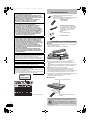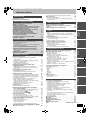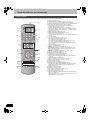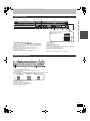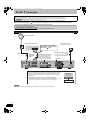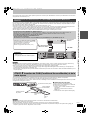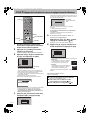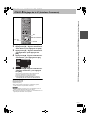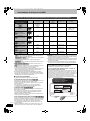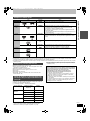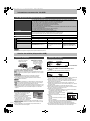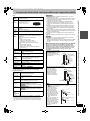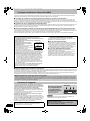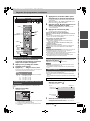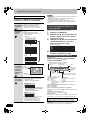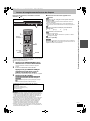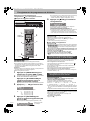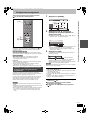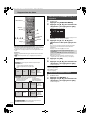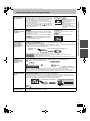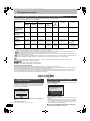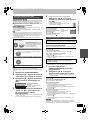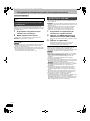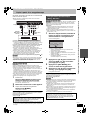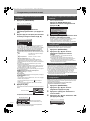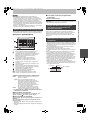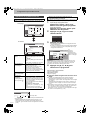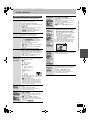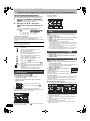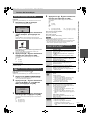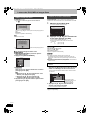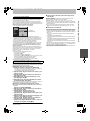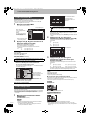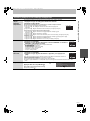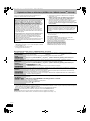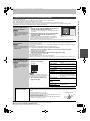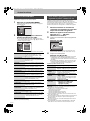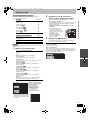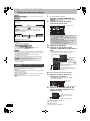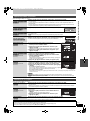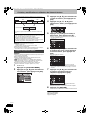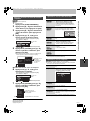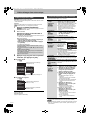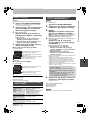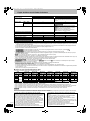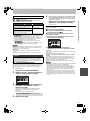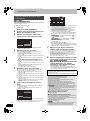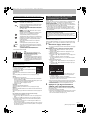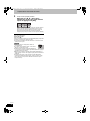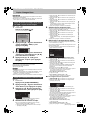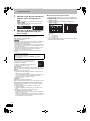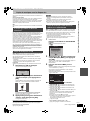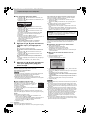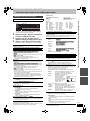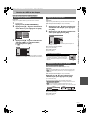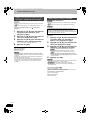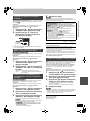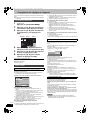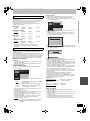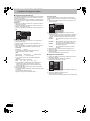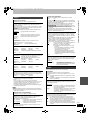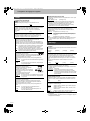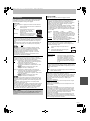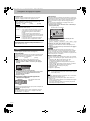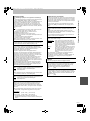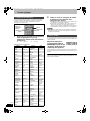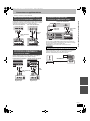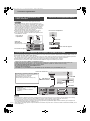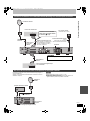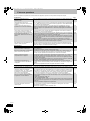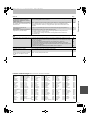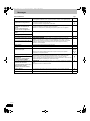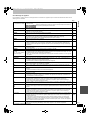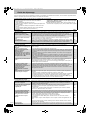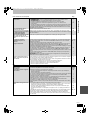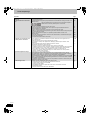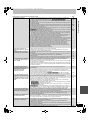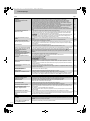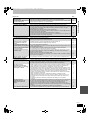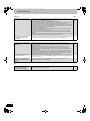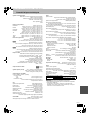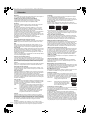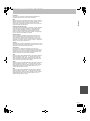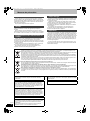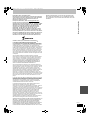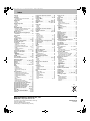Panasonic DMREX81S Mode d'emploi
- Catégorie
- Lecteurs DVD
- Taper
- Mode d'emploi
Ce manuel convient également à

until
2008/09/03
Mode d’emploi
Enregistreur DVD
Modèle No. DMR-EX81S
DMR-EX71S
Les illustrations de ce mode d'emploi montrent des images du modèle argent.
Web Site: http://www.panasonic-europe.com
Cher client
Nous vous remercions pour l’achat de cet appareil.
Pour en obtenir les performances optimales et pour
votre sécurité, veuillez lire attentivement les
instructions de ce manuel.
Avant de connecter, d’utiliser ou de régler cet
appareil, veuillez lire intégralement ce mode
d’emploi. Puis conservez-le en lieu sûr en cas de
besoin ultérieur.
Code de région pris en charge
par cet appareil
Un code région est attribué aux enregistreurs
DVD et DVD vidéo en fonction de l’endroit où ils
sont vendus.
≥Le code de région de cet appareil est “2”.
≥L’appareil peut lire les DVD-Vidéo dont
l’étiquette de zone contient “2” ou “ALL”.
Exemple:
Cet enregistreur DVD est équipé d'une
interface commune. Il peut recevoir des
services DVB-S cryptés et en clair.
Marques de fabrique de DVB – Projet de
Diffusion vidéo numérique (1991 à 1996)
Déclaration de conformité No. 5158, 16
novembre 2007 (DMR-EX81S)
Déclaration de conformité No. 5747, 19 juin
2008 (DMR-EX71S)
Mode d’emploi des fonctions DVB
≥Cet appareil correspond aux spécifications
DVB. Cependant, nous ne pouvons garantir
la réception de services DVB futurs.
≥Le tuner de cet appareil est uniquement
compatible avec la diffusion numérique par
satellite.
≥Cet appareil ne prend pas en charge MHP
(Multimedia Home Platform).
2 ALL
3
5
2
EG
RQT9202-E
Guide de
démarrage
rapide
Fonctions de
base
RQT9202-E_fre.book 1 ページ 2008年7月28日 月曜日 午後6時8分

2
RQT9202
∫ Piles
≥Insérer les piles de façon que leurs pôles (i et j) correspondent à
ceux de la télécommande.
≥Ne pas utiliser de piles de type rechargeable.
≥Ne pas mélanger des piles usagées avec des piles neuves.
≥Ne pas utiliser différents types de piles en même temps.
≥
Ne pas exposer la batterie à la chaleur et tenez-la éloignée de toute
flamme.
≥Ne pas laisser la ou les batteries dans un véhicule exposé au soleil
avec vitres et portes fermées pendant une longue période de
temps.
≥Ne pas démonter ou court-circuiter les piles.
≥
Ne pas essayer de recharger des piles alcalines ou au manganèse.
≥Ne pas utiliser des piles dont le revêtement a été enlevé.
Une mauvaise manipulation des piles peut entraîner une fuite d’électrolyte
dont le contact peut endommager des objets ou causer un incendie.
Retirez les piles si vous n’avez pas l’intention d’utiliser la télécommande pendant une
période prolongée. Conservez-les dans un endroit frais et sombre.
Utilisation de la télécommande (> 4)
∫ Utilisation
AVERTISSEMENT!
CET APPAREIL UTILISE UN LASER.
L’UTILISATION DE COMMANDES OU DE RÉGLAGES OU
L’EXÉCUTION DE PROCÉDURES AUTRES QUE CELLES
SPÉCIFIÉES ICI PEUVENT PROVOQUER UNE EXPOSITION
À DES RADIATIONS DANGEREUSES.
NE PAS OUVRIR LES COUVERCLES NI ESSAYER DE
RÉPARER SOI-MÊME. CONFIER TOUT TRAVAIL
D’ENTRETIEN À UN PERSONNEL QUALIFIÉ.
AVERTISSEMENT:
POUR RÉDUIRE LES RISQUES D’INCENDIE,
D’ÉLECTROCUTION OU DE DOMMAGES AU PRODUIT,
≥N’EXPOSEZ PAS CET APPAREIL À LA PLUIE, À
L’HUMIDITÉ, À UNE CHUTE DE GOUTTES OU À DES
ÉCLABOUSSURES ET NE PLACEZ AUCUN RÉCIPIENT
CONTENANT UN LIQUIDE TEL QU’UN VASE AU-DESSUS.
≥N’UTILISEZ QUE LES ACCESSOIRES RECOMMANDÉS.
≥NE RETIREZ PAS LE COUVERCLE (OU L’ARRIÈRE): IL N’Y
A AUCUNE PIÈCE RÉPARABLE PAR L’UTILISATEUR À
L’INTÉRIEUR. CONFIEZ TOUTE INTERVENTION À UN
PERSONNEL DE DÉPANNAGE QUALIFIÉ.
AVERTISSEMENT!
≥NE PAS INSTALLER NI PLACER L’APPAREIL DANS UNE
BIBLIOTHÈQUE, UN PLACARD RENFERMÉ NI AUCUN
AUTRE ESPACE RÉDUIT DE FAÇON À ASSURER UNE
BONNE VENTILATION. VÉRIFIER QU’AUCUN RIDEAU NI
AUCUN AUTRE MATÉRIAU NE BLOQUE LA VENTILATION
DE FAÇON À ÉVITER TOUT RISQUE DE CHOC
ÉLECTRIQUE OU DE FEU DÛ À UNE SURCHAUFFE.
≥NE BOUCHEZ PAS LES OUVERTURES D’AÉRATION DE
L’APPAREIL AVEC DES JOURNAUX, NAPPES, RIDEAUX
OU OBJETS SIMILAIRES.
≥NE PLACEZ PAS DE SOURCES DE FLAMMES VIVES
TELLES QUE BOUGIES ALLUMÉES SUR L’APPAREIL.
≥JETEZ LES PILES D’UNE MANIÈRE COMPATIBLE AVEC
L’ENVIRONNEMENT.
MISE EN GARDE
Une batterie de remplacement inappropriée peut exploser. Ne
remplacez qu’avec une batterie identique ou d’un type
recommandé par le fabricant. L’élimination des batteries usées
doit être faite conformément aux instructions du manufacturier.
CET APPAREIL EST DESTINÉ AUX CLIMATS TEMPÉRÉS.
Ce produit peut être perturbé par les ondes des téléphones
mobiles pendant l’utilisation. Si vous constatez une telle
interférence, éloignez le téléphone mobile du produit.
Veillez à ce que la prise de courant se trouve près de
l’équipement et soit facilement accessible.
Vous devez pouvoir débrancher et rebrancher facilement la fiche
du cordon d’alimentation secteur.
Pour isoler complètement cet appareil du secteur, débranchez le
cordon d’alimentation secteur de la prise de courant.
CLASS 1
LASER PRODUCT
(À l’intérieur de l’appareil)
Accessoires fournis
Veuillez vérifier la présence des accessoires
normalement fournis.
(Les numéros de produit sont exacts à la date de juillet
2008 et sont susceptibles de modification.)
∏ 1 Télécommande
(N2QAYB000234)
∏ 1 Cordon d’alimentation secteur
À n’utiliser qu’avec cet appareil. Ne
l’utilisez pas avec un autre appareil.
N’utilisez pas non plus des cordon
d’alimentation secteur d’autres
appareils avec.
∏ 2Piles
pour la télécommande
∏ 1 Câble audio/vidéo
Informations sur la télécommande
À propos des descriptions figurant dans le présent mode d’emploi
≥Ce mode d’emploi s’applique aux modèles DMR-EX81S et
DMR-EX71S.
[EX81S] :
indique des fonctions disponibles uniquement sur le DMR-
EX81S
.
[EX71S] :
indique des fonctions disponibles uniquement sur le DMR-
EX71S
.
≥Les pages auxquelles vous devez vous reporter sont indiquées
par le signe “> ±±”.
R6/LR6, AA
30
20
30
20
Capteur de signal de télécommande
7 m de portée directement en face de
l’appareil
RQT9202-E_fre.book 2 ページ 2008年7月28日 月曜日 午後6時8分

3
RQT9202
Table des matières
Prise en mainGuide de
démarrage
rapide
Fonctions de
base
Fonctions
avancées
Édition et
montage
Configuration
du menu
Autres fonctions
Copie
Accessoires fournis . . . . . . . . . . . . . . . . . . . . . . . . . . . . . .2
Informations sur la télécommande
. . . . . . . . . . . . . . . . . . . . .2
Guide de référence des commandes . . . . . . . . . . . . . . . .4
ÉTAPE 1 Connexions . . . . . . . . . . . . . . . . . . . . . . . . . . . .6
ÉTAPE 2 Insertion du CAM
(Conditional Access Module) et de la carte à puce. . . .7
ÉTAPE 3 Réglages de la réception de canaux et
réglages format du téléviseur . . . . . . . . . . . . . . . . . . . . .8
ÉTAPE 4 Réglage de la IC (Interface Commune) . . . . . . .9
Informations du disque et du HDD . . . . . . . . . . . . . . . . .10
Informations concernant les clés USB . . . . . . . . . . . . . .12
Gestion des médias (disques/clés USB) . . . . . . . . . . . .12
A propos des fichiers DivX, des fichiers MP3 et
des images fixes (JPEG) . . . . . . . . . . . . . . . . . . . . . . . .13
Consignes relatives au disque dur (HDD) . . . . . . . . . . .14
Entretien de l’appareil . . . . . . . . . . . . . . . . . . . . . . . . . . .14
Regarder des programmes numériques. . . . . . . . . . . . .15
Sélectionnez la station à partir de la liste de services . . . . . . . . 15
Pour afficher Sous-titre DVB . . . . . . . . . . . . . . . . . . . . . . . . . . . 15
Afficher Télétexte . . . . . . . . . . . . . . . . . . . . . . . . . . . . . . . . . . . . 15
Pour sélectionner une langue pour le sous-titrage DVB multi
audio ou les sous-titres DVB . . . . . . . . . . . . . . . . . . . . . . . . . . 16
Lecture d’enregistrements/Lecture de disques. . . . . . .17
Enregistrement de programmes de télévision. . . . . . . .18
Pendant l'enregistrement d'émissions avec sous-titres ou
audio multiple. . . . . . . . . . . . . . . . . . . . . . . . . . . . . . . . . . . . . . 18
Enregistrement programmé. . . . . . . . . . . . . . . . . . . . . . .19
Suppression des titres. . . . . . . . . . . . . . . . . . . . . . . . . . .20
Notes importantes pour l’enregistrement . . . . . . . . . . .21
Enregistrement avancé . . . . . . . . . . . . . . . . . . . . . . . . . .22
Modes d’enregistrement et durées d’enregistrement
approximatives. . . . . . . . . . . . . . . . . . . . . . . . . . . . . . . . . . . . . 22
Lorsque l’écran de confirmation de formatage est affiché . . . . . 22
Pour retirer un disque enregistré . . . . . . . . . . . . . . . . . . . . . . . . 22
Enregistrement flexible (FR). . . . . . . . . . . . . . . . . . . . . . . . . . . . 23
Lecture pendant un enregistrement . . . . . . . . . . . . . . . . . . . . . . 23
Enregistrement d’émissions à partir d’un
équipement externe . . . . . . . . . . . . . . . . . . . . . . . . . . . .24
Enregistrement par minuterie à partir du téléviseur . . . . . . . . . . 24
Enregistrements programmés avec un appareil externe
- EXT LINK. . . . . . . . . . . . . . . . . . . . . . . . . . . . . . . . . . . . . . . . 24
Copie à partir d’un magnétoscope . . . . . . . . . . . . . . . . .25
Enregistrement manuel . . . . . . . . . . . . . . . . . . . . . . . . . . . . . . . 25
Enregistrement DV automatique (Enreg. DV Auto) . . . . . . . . . . 25
Enregistrement par minuterie avancé . . . . . . . . . . . . . .26
Programmation manuelle d'enregistrements par minuterie . . . . 26
Pour annuler l’enregistrement quand il a déjà commencé . . . . . 26
Pour libérer l’appareil du mode d’attente d’enregistrement . . . . 26
Enregistrement de secours . . . . . . . . . . . . . . . . . . . . . . . . . . . . 26
Renouvellement automatique de l’enregistrement . . . . . . . . . . . 26
Vérifier, modifier ou annuler un programme. . . . . . . . . . . . . . . . 27
Langue des émissions numériques avec plusieurs canaux
audio ou plusieurs sous-titres . . . . . . . . . . . . . . . . . . . . . . . . . 27
Remarques sur l’enregistrement programmé. . . . . . . . . . . . . . . 27
Opérations du système Guide TV . . . . . . . . . . . . . . . . . . . . . . . 28
Lecture avancée . . . . . . . . . . . . . . . . . . . . . . . . . . . . . . . .29
Opération possible pendant la lecture . . . . . . . . . . . . . . . . . . . . 29
Sélection des programmes (titres) enregistrés
à lire—Direct Navigator . . . . . . . . . . . . . . . . . . . . . . . . .30
Changement de présentation de l’écran Direct Navigator . . . . . 30
Pour trier les titres pour une recherche facile. . . . . . . . . . . . . . . 30
Pour lire des titres groupés [HDD] . . . . . . . . . . . . . . . . . . . . . . . . 30
Pour modifier le groupe des titres [HDD] . . . . . . . . . . . . . . . . . . . 30
Lecture de la musique . . . . . . . . . . . . . . . . . . . . . . . . . . .31
Pour lire la musique sur un CD . . . . . . . . . . . . . . . . . . . . . . . . . 31
Pour lire la musique enregistrée sur le HDD . . . . . . . . . . . . . . . 31
Les fonctions pratiques pendant la lecture de la musique . . . . . 31
Lecture des DivX, MP3 et images fixes . . . . . . . . . . . . .32
Affiche l’écran du menu . . . . . . . . . . . . . . . . . . . . . . . . . . . . . . . 32
Lecture du contenu vidéo DivX . . . . . . . . . . . . . . . . . . . . . . . . . 32
Lecture des fichiers MP3 . . . . . . . . . . . . . . . . . . . . . . . . . . . . . . 34
Lecture d'images fixes . . . . . . . . . . . . . . . . . . . . . . . . . . . . . . . . 34
Fonctions pratiques lors de l’affichage d’images fixes . . . . . . . . 35
Opérations liées au téléviseur (VIERA Link “HDAVI
Control
TM
”/Q Link) . . . . . . . . . . . . . . . . . . . . . . . . . . . . .36
Commande facile uniquement avec la télécommande VIERA
. . . . . . . 37
Autres fonctions . . . . . . . . . . . . . . . . . . . . . . . . . . . . . . . 38
Fenêtre FUNCTION MENU. . . . . . . . . . . . . . . . . . . . . . . . . . . . . 38
Pour mettre le programme TV que vous regardez en pause
—Pause Live TV. . . . . . . . . . . . . . . . . . . . . . . . . . . . . . . . . . . . 38
Saisie de texte. . . . . . . . . . . . . . . . . . . . . . . . . . . . . . . . . 39
Édition des titres et des chapitres . . . . . . . . . . . . . . . . 40
Création, modification et utilisation de listes de
lecture . . . . . . . . . . . . . . . . . . . . . . . . . . . . . . . . . . . . . . 42
Edition d'images fixes et de musique. . . . . . . . . . . . . . 44
Copie de titres ou de listes de lecture . . . . . . . . . . . . . 46
Copier . . . . . . . . . . . . . . . . . . . . . . . . . . . . . . . . . . . . . . . . . . . . . 47
Copie avec utilisation de la liste de copie —Copie Avancée. . . . 48
Copie d’un DVD-R, DVD-R DL, DVD-RW (format DVD-Vidéo),
+R et +R DL . . . . . . . . . . . . . . . . . . . . . . . . . . . . . . . . . . . . . . . 49
Copie d’images fixes . . . . . . . . . . . . . . . . . . . . . . . . . . . 51
Copie de toutes les images fixes d’une clé USB
—Copier Toutes Images . . . . . . . . . . . . . . . . . . . . . . . . . . . . . 51
Copie avec utilisation de la liste de copie . . . . . . . . . . . . . . . . . . 51
Copie de musique vers le disque dur . . . . . . . . . . . . . . 53
A propos de la Base de Données Gracenote
®
. . . . . . . . . . . . . . 53
Copie de musique d’un CD . . . . . . . . . . . . . . . . . . . . . . . . . . . . . 53
Copie de musique à partir d’une clé USB ou
d’un CD-R/CD-RW . . . . . . . . . . . . . . . . . . . . . . . . . . . . . . . . . . 53
Pour mettre à jour la Base de Données Gracenote
®
. . . . . . . . . . 54
Utilisation des écrans de menu/Messages d’état . . . . 55
Gestion du HDD et de disque . . . . . . . . . . . . . . . . . . . . 57
Procédures communes . . . . . . . . . . . . . . . . . . . . . . . . . . . . . . . . 57
Réglage de la protection . . . . . . . . . . . . . . . . . . . . . . . . . . . . . . . 57
Attribution d’un nom à un disque. . . . . . . . . . . . . . . . . . . . . . . . . 57
Suppression de tous les titres et listes de lecture
—Supprimer tous les titres . . . . . . . . . . . . . . . . . . . . . . . . . . . . 58
Efface tout le contenu—Formater. . . . . . . . . . . . . . . . . . . . . . . . 58
Sélection du style de l’arrière-plan—Top Menu . . . . . . . . . . . . . 59
Sélectionner si montrer d’abord le Top Menu
—Sélection Lecture Auto . . . . . . . . . . . . . . . . . . . . . . . . . . . . . 59
Disques en cours d'habilitation pour une utilisation sur d'autres
appareils—Finaliser . . . . . . . . . . . . . . . . . . . . . . . . . . . . . . . . . 59
Création du Top Menu—Créer Top Menu . . . . . . . . . . . . . . . . . 59
Changement des réglages de l’appareil . . . . . . . . . . . . 60
Procédures communes . . . . . . . . . . . . . . . . . . . . . . . . . . . . . . . . 60
Régl. canaux . . . . . . . . . . . . . . . . . . . . . . . . . . . . . . . . . . . . . . . . 60
Disque . . . . . . . . . . . . . . . . . . . . . . . . . . . . . . . . . . . . . . . . . . . . . 63
Vidéo. . . . . . . . . . . . . . . . . . . . . . . . . . . . . . . . . . . . . . . . . . . . . . 63
Audio . . . . . . . . . . . . . . . . . . . . . . . . . . . . . . . . . . . . . . . . . . . . . . 64
Affichage . . . . . . . . . . . . . . . . . . . . . . . . . . . . . . . . . . . . . . . . . . . 64
Connexion . . . . . . . . . . . . . . . . . . . . . . . . . . . . . . . . . . . . . . . . . . 65
Autres . . . . . . . . . . . . . . . . . . . . . . . . . . . . . . . . . . . . . . . . . . . . . 66
Autres réglages. . . . . . . . . . . . . . . . . . . . . . . . . . . . . . . . 68
Commande du téléviseur . . . . . . . . . . . . . . . . . . . . . . . . . . . . . . 68
Verrou enfant . . . . . . . . . . . . . . . . . . . . . . . . . . . . . . . . . . . . . . . 68
Connecteurs supplémentaires . . . . . . . . . . . . . . . . . . . 69
Raccordement d’un téléviseur via les connecteurs
AUDIO/VIDEO ou S VIDEO . . . . . . . . . . . . . . . . . . . . . . . . . . . 69
Connexion d’un magnétoscope à l’aide de connecteurs
AUDIO/VIDEO ou connecteurs S VIDEO . . . . . . . . . . . . . . . . . 69
Connexion au téléviseur par connecteur
COMPONENT VIDEO . . . . . . . . . . . . . . . . . . . . . . . . . . . . . . . 69
Connexion d’un amplificateur avec entrée numérique . . . . . . . . 70
Connexion à un amplificateur stéréo. . . . . . . . . . . . . . . . . . . . . . 70
Connexion avec une télévision et un récepteur compatibles
avec HDMI . . . . . . . . . . . . . . . . . . . . . . . . . . . . . . . . . . . . . . . . 70
Connexion à une télévision et à un VCR (Vidéo Cassette Recording)
ou à l'annexe du poste de télévision
. . . . . . . . . . . . . . . . . . . . . . . 71
En cours de connexion avec le récepteur d'un
deuxième satellite. . . . . . . . . . . . . . . . . . . . . . . . . . . . . . . . . . . 71
Foire aux questions . . . . . . . . . . . . . . . . . . . . . . . . . . . . 72
Messages. . . . . . . . . . . . . . . . . . . . . . . . . . . . . . . . . . . . . 74
Guide de dépannage. . . . . . . . . . . . . . . . . . . . . . . . . . . . 76
Caractéristiques techniques . . . . . . . . . . . . . . . . . . . . . 83
Glossaire . . . . . . . . . . . . . . . . . . . . . . . . . . . . . . . . . . . . . 84
Mesures de précaution. . . . . . . . . . . . . . . . . . . . . . . . . . 86
Index. . . . . . . . . . . . . . . . . . . . . . . . . . . .Couverture de dos
Prise en main
Guide de démarrage rapide
Fonctions de base
Fonctions avancées
Édition et montage
Copie
Configuration du menu
Autres fonctions
RQT9202-E_fre.book 3 ページ 2008年7月28日 月曜日 午後6時8分

4
RQT9202
Guide de référence des commandes
Les instructions qui figurent dans ce manuel font en général référence aux commandes de la télécommande.
1Allumez l'appareil (> 8)
2Sélectionnez le lecteur (HDD ou DVD) (> 17, 18, 34)
Le lecteur change à chaque pression sur [DRIVE SELECT].
3Sélection des canaux, des numéros de titre, etc./Saisie de chiffres
4Pour effacer des titres enregistrés, des programmes
d’enregistrement par minuterie, des images fixes ou de la
musique non désirés (> 20, 27, 45)
5Fonctions basiques d’enregistrement et de lecture
6Montre l’information du canal numérique (> 16)/Information du
programme à l’intérieur de l’écran Guide TV (> 28)/Affichage des
messages d’état (> 56)
7Sélection/OK, Image par image (> 29)
8Affichage du DIRECT NAVIGATOR (> 30, 40)
9Affichage du menu OPTION (> 40)
Ce menu sert à la reproduction ou à l’édition de titres et d’images
fixes, etc.
:Touches colorées
– pour changer la Liste Service vue (> 15)
– pour changer la Télétexte fonction (> 15)
– pour Guide TV les commandes (> 28)
– pour commuter l'écran DIRECT NAVIGATOR (> 30, 31, 34)
– pour commuter Vidéo/Listes de lecture (> 48)
– pour sélectionner le type de caractères quand vous entrez du
texte
§
(> 39)
– pour syntoniser les réglages (> 60)
;Fonctions d’enregistrement
≥[¥ REC] Démarrage de l’enregistrement (> 18)
≥[REC MODE] Changement du mode d’enregistrement (> 18)
≥[EXT LINK] Enregistrement par minuterie en liaison avec un
appareil externe (> 24)
≥[¥ DIRECT TV REC] Enregistrement TV direct (> 36)
<Affichage d'informations télétexte (> 15)
=Affichage de Sous-titre DVB (> 15)
>Transmission du signal de la télécommande
?Fonctionnement du téléviseur (> 68)
@Sélection du canal/Changement de page du système Guide TV
(> 18, 28)
AAffichage de la Service List (> 15)
BSélection de l'entrée (AV1, AV2, AV3 ou DV) (> 25)
CAffichage de l’écran Enreg. programmé (> 26)
DSortie de l’écran de menu
EAffichage de l'écran Guide TV (> 19)
FAffichage de la fenêtre FUNCTION MENU (> 38)
En utilisant la fenêtre FUNCTION MENU, vous pouvez accéder
rapidement et facilement aux fonctions principales (Lecture,
Enregistrement, etc.).
GRetour sur l’écran précédent
HCréation de chapitre (> 29)
ISaut d’approx. 1 minute vers l’avant (> 29)
JSaut d’une durée spécifiée (> 29)
KAffichage du menu d’écran (> 55)
Menu de visualisation d’un disque et changement multi-langues
DVB ou sous-titres etc.
§
Uniquement quand “Langue” est installé différemment de “Česky”
dans “Affichage” le menu principal.
Télécommande
TIME SLIP
DISPL A Y
S TA TU S
DIRECT TV REC
EXT LINK
REC MODE
REC
MAN U AL SKI P
CRE A T E
CHAPTER
F
U
N
C
T
I
O
N
M
E
N
U
D
I
R
E
C
T
N
A
V
I
G
A
T
O
R
G
U
I
D
E
RETURN
PL A Y/x1. 3
P A US E
S T O P
SL O W/SEARC H
SKIP
CH
SELECT
INPUT
0
9
8
7
6
5 4
3
2
1
CH
A V
TV
DRIVE
SELECT
D V D
V O L
DELETE
P R OG/CHEC K
EXIT
OK
OPTION
STTL
TEXT
LIST
PAGE
RQT9202-E_fre.book 4 ページ 2008年7月28日 月曜日 午後6時8分

5
RQT9202
1Commutateur veille/marche (Í/I) (> 8)
Appuyer sur cet interrupteur pour commuter l’appareil du mode
d’attente au mode de marche et vice versa. En mode d’attente,
l’appareil continue de consommer une petite quantité de courant.
2Plateau à disque (> 12)
3Connecteur pour caméscope numérique (DV) (> 25)
4Connecteur pour VCR, caméscope etc. (> 25, 69)
5Affichage (> ci-dessous)
6Ouverture/fermeture du plateau à disque (> 12)
7 Port USB (> 12)
8Arrêt (> 18, 29)
9Démarrage lecture (> 17)
:Sélection des canaux (> 18)
;Lancement d’enregistrement (> 18)/Spécification d’une durée
pour arrêter l’enregistrement (> 18)
<Capteur de signal de télécommande
Connecteurs du panneau arrière (> 6, 7, 69, 70, 71)
5Indicateur d’enregistrement par minuterie
6Témoin du Disque
7Témoin du lecteur (HDD ou DVD)
8Témoin principal de la section d'affichage
9Témoin du mode enregistreur
Appareil principal
OPE N
/
CLOSE
REC
OPE N
/
CLOSE
REC
Tirez pour faire basculer le
panneau avant.
Afficheur de l’appareil
PLAY
PLAY
REC
REC
PLAY
REC
1 Indicateur d’émission numérique
Lumières lorsque l'appareil reçoit une émission numérique.
2 Indicateur de copie
3 Indicateur d’enregistrement par minuterie en liaison avec un appareil externe
Indicateur
d’enregistrement
Indicateur de
lecture
Indicateur
d’enregistrement/de lecture
4
Guide de référence des commandes
RQT9202-E_fre.book 5 ページ 2008年7月28日 月曜日 午後6時8分

6
RQT9202
ÉTAPE 1 Connexions
≥Avant d’effectuer les raccordements, mettez hors tension tous les appareils et lisez les modes d’emploi appropriés.
≥Vérifiez les connexions non répertoriées ci-dessous avec votre distributeur.
≥
Voir “Connecteurs supplémentaires” (
>
69
) pour un branchement utilisant d’autres connecteurs et un branchement à un autre appareil.
[Remarque]
≥Ne connectez pas la prise LNB OUT de cet appareil à la prise RF IN du poste de télévision.
Utilisation d’un câble Péritel à 21 broches
≥Vous pouvez utiliser plusieurs fonctions Q Link en connectant l’appareil à un téléviseur compatible Q Link (> 36).
≥Vous pouvez profiter d’un visionnage de haute qualité en connectant l’appareil à un téléviseur compatible RGB (> 85).
[Réglage]requis] “Sortie PERITEL” dans le menu Configuration (> 65)
Lorsque vous ne comptez pas vous servir de l’appareil pendant un certain temps
Pour économiser de l'énergie, débranchez-le de la prise où sont reliés vos principaux équipements ménagers. Cet appareil consomme très
peu d'énergie, y compris lorsqu'il est éteint.
[environ 2,8 W (Mode économisateur d'énergie)
]
Lorsque “Power Save” est placé sur “Oui”, la fonction “Démarrage rapide” ne marche pas.
Connexions au téléviseur
AV2
(
EXT
)
AV1
(
TV
)
OPTICAL
DIGI
DIGIT
AL
AL A
UDIO OU
UDIO OUT
(PCM/BITSTREAM)
(PCM/BITSTREAM)
COMPONENT
COMPONENT
VIDEO OUT
VIDEO OUT
S VIDEOVIDEO
R-AUDIO-L
PR
PB
Y
OUT
OUT
A
A
V OU
V OU
T
T
LNB
OUT
LNB
IN
COMMON INTERFACE
COMMON INTERFACE
AC IN
AV
3
2
1
Parabole du satellite
Face arrière du téléviseur
Câble d’antenne
Face arrière de l’appareil
Vers la prise secteur
(CA 220 à 240 V, 50 Hz)
Câble Péritel
à 21 broches
câblées
Cordon d’alimentation secteur
(fourni)
À raccorder une fois tous les
autres branchements effectués.
Ventilateur
Connexion d’un connecteur
autre qu’un connecteur Péritel
21 broches (> 7, 69)
Interface Commune (CI) fente
Pour regarder ou enregistrer
des services télévisés, vous
devez insérer un CAM et une
carte à puce dans cette fente.
Connectez l’appareil directement au téléviseur
Si vous raccordez l’appareil au téléviseur par l’intermédiaire d’un boîtier de
sélection AV ou d’un magnétoscope, le signal vidéo sera affecté par les
systèmes de protection de copyright et l’image pourra ne pas s’afficher
correctement.
≥Raccordement à un téléviseur avec magnétoscope intégré
Raccordez cet appareil aux connecteurs de la partie téléviseur, s’il existe
des connecteurs distincts pour le téléviseur et le magnétoscope.
Téléviseur
Magnétoscope
Cet appareil
INCORRECT
RQT9202-E_fre.book 6 ページ 2008年7月28日 月曜日 午後6時8分

7
RQT9202
Vous pouvez profiter d'une image de haute qualité en ajoutant une connexion par câble HDMI à la connexion par câble Péritel 21 broches entre
cet appareil est votre téléviseur. (> 6)
En connectant un appareil compatible HDMI, un signal audio-vidéo numérique non compressé est transmis. Vous pouvez profiter d’une vidéo et
d’un son numérique de haute qualité, avec un seul câble. En connectant un HDTV (Téléviseur Haute définition) compatible HDMI la sortie peut
être commutée sur 1080p, 1080i ou 720p HD vidéo.
≥Cet appareil comprend la technologie HDMI
TM
(V.1.3 avec Couleurs Intenses). (> 84)
≥Les sources vidéo converties en 1920k1080 résolution, bien que de haute qualité, connaîtront une resolution d’image subjective plus basse
que les authentiques sources 1080p entièrement HD. Adressez-vous à votre revendeur pour de plus amples informations.
≥Veuillez utiliser des câbles HDMI à Grande Vitesse qui portent le logo HDMI (tel qu’il apparaît sur le couvercle).
≥Si vous réglez la sortie vidéo sur “1080p”, utilisez des câbles HDMI d’une longueur n’excédant pas 5,0 mètres.
[Remarque]
≥Si vous branchez un téléviseur uniquement compatible avec une sortie à 2 canaux, le son à 3 canaux ou plus sera fusionné “down-mixing”
(> 84) et sorti sur 2 canaux, même si un câble HDMI est connecté. (Certains disques ne peuvent pas être “down mixed”.)
≥Vous ne pouvez pas connecter cet appareil avec un appareil DVI qui ne prend pas en charge le HDCP.
Pour les appareils qui prennent en charge la protection copyright HDCP (High-Bandwidth Digital Content Protection) qui sont équipés d’un
connecteur d’entrée DVI (Moniteurs d’ordinateur, etc.):
Selon l’appareil, les images peuvent ne pas être affichées correctement ou pas du tout en connectant un câble commutateur DVI/HDMI. (Le son
n’est pas reproduit.)
Vous avez besoin d'un Module d'accès conditionnel ainsi que d'une carte à puce et un abonnement au diffuseur correspondant.
La carte à puce est insérée dans un module d'accès conditionnel (CAM) disponible dans le commerce.
Lorsqu'un CAM disposant d'une carte à puce certifiée est inséré, le brouillage du service télédiffusé est automatiquement annulé et il est possible
de regarder ou d'enregistrer ce service.
[Remarque]
≥Réglez cet appareil sur le mode veille avant d'insérer ou de retirer le CAM. Retirez le CAM lentement.
≥N'insérez pas le module et la carte à l'envers.
≥Pour plus de détails, reportez-vous au manuel du CAM et de la carte à puce ou contactez votre diffuseur.
≥La Interface Commune (interface commune) gère les modules conformément aux spécifications DVB pour les systèmes de cryptage, par
exemple Cryptoworks, Viaccess, Nagravision, Conax ou Irdeto.
Connexion avec une télévision avec un câble HDMI (High Definition Multimedia
Interface)
À propos de la fonction VIERA Link “HDAVI Control
TM
”
Lorsque cette unité est connectée avec un téléviseur Panasonic (VIERA) ou un récepteur équipé de la fonction “HDAVI Control”, les
opérations liées pourront être possibles. [> 36, Opérations liées au téléviseur (VIERA Link “HDAVI Control
TM
”/Q Link)]
≥Les câbles Non-HDMI-compliant ne peuvent pas être utilisés.
≥Il est recommandé d’utiliser le câble HDMI Panasonic.
Numéro de pièce recommandé :
RP-CDHG10 (1,0 m), RP-CDHG15 (1,5 m), RP-CDHG20 (2,0 m), RP-CDHG30 (3,0 m), RP-CDHG50 (5,0 m), etc.
AV2
(
EXT
)
AV1
(
TV
)
OPTICAL
DIGIDIGITAL AL AUDIO OUUDIO OUT
(PCM/BITSTREAM)
(PCM/BITSTREAM)
COMPONENTCOMPONENT
VIDEO OUTVIDEO OUT
S VIDEOVIDEO
R-AUDIO-L
PR
PB
Y
OUTOUT
AAV OUV OUTT
LNB
OUT
LNB
IN
COMMON INTERFACECOMMON INTERFACE
AV
HDMI IN
Câble Péritel à 21
broches câblées
Face arrière de l’appareil
Câble HDMI
Face arrière du
téléviseur
Connexion à un téléviseur Panasonic (VIERA)
Si le câble PERITEL 21 broches est branché, les
fonctions suivantes sont disponibles.
≥Enregistrement TV direct (> 36)
≥Pause du programme télé en direct (> 37)
[Réglage[requis]
≥Placez “Sortie audio numérique” sur “HDMI et
Optique” (> 65).
(Le réglage par défaut est “HDMI et Optique”.)
ÉTAPE 2 Insertion du CAM (Conditional Access Module) et de la
carte à puce
AV2
(
EXT
)
AV1
(
TV
)
OPTICAL
DIGI
DIGIT
AL
AL A
UDIO OU
UDIO OUT
(PCM/BITSTREAM)
(PCM/BITSTREAM)
COMPONENT
COMPONENT
VIDEO OUT
VIDEO OUT
S VIDEOVIDEO
R-AUDIO-L
PR
PB
Y
OUT
OUT
A
A
V OU
V OU
T
T
LNB
OUT
LNB
IN
COMMON INTERFACE
COMMON INTERFACE
AC IN
CI (Interface Commune) fente
2
1
CAM (Conditional
Access Module)
Carte à
puce
Face arrière de l’appareil
Ajustez les repères
de position.
Étiquette
dirigée vers le
haut
∫ Demande de mot de passe
Lorsque vous allumez l'appareil après avoir
introduit la carte, un mot de passe vous a demandé
en fonction de son fournisseur.
1 Entrer le code à 4 chiffres à l'aide des touches
numériques.
Supprimez un chiffre incorrect à l'aide de
[DELETE ¢].
2 Confirmez votre mot de passe à l'aide de [OK].
ÉTAPE 1 Connexions/ÉTAPE 2 Insertion du CAM (Conditional Access Module) et de la carte à puce
RQT9202-E_fre.book 7 ページ 2008年7月28日 月曜日 午後6時8分

8
RQT9202
ÉTAPE
3
Réglages de la réception de canaux et réglages format du téléviseur
1
Allumez le téléviseur et sélectionnez
l’entrée AV correspondant au connecteur
auquel est raccordé l’enregistreur.
2 Appuyez sur [Í DVD] pour mettre
l’appareil sous tension.
≥L’écran de réglage du pays apparaît sur le téléviseur.
3 Appuyez sur[3, 4] pour sélectionner
le pays, puis appuyez sur [OK].
Si “Schweiz”, “Suisse”, “Svizzera” ou “Česká
republika” est sélectionné :
“Recherche automatique” démarrera.
“Recherche automatique” recherche tous les satellites sur les
4 LNBs. Toutes les stations de télévision et de radio disponibles
sont enregistrées. (Cela prend davantage de temps.)
Un message “Sauvegarder ce satellite ?” s'affiche lorsque la
recherche est terminée.
Sélectionnez “Oui” puis appuyez sur [OK].
≥L'écran suivant apparaît et la recherche recommence.
≥
Une fois la recherche terminée, l'écran du téléviseur peut s'afficher.
Le réglage automatique est terminé. (passez à l'étape 5)
Si “Deutschland” ou “Österreich” est sélectionné :
“Programmsuchlauf (Configuration automatique)” est
affiché. (passez à l'étape 4)
4
Appuyez sur [
3
,
4
] pour sélectionner “Quick Setup
(Configuration rapide)”, puis appuyez sur [OK].
“Quick Setup (Configuration rapide)” recherche Astra 19.2º E
sur toutes les 4 LNBs. Une sélection de stations de télévision
et de radio est pré-enregistrée.
≥L'écran du téléviseur s'affiche lorsque la recherche
terminée.
Le réglage automatique est terminé.
Si “Automatischer Suchlauf (Recherche automatique)”
est sélectionné,
“Automatischer Suchlauf (Recherche automatique)”
démarrera. (> ci-contre)
5 Si vous avez sélectionné “Schweiz”, “Suisse” ou
“Svizzera” dans le réglage du pays,
Sélectionnez “Oui” ou “Non” comme
réglage de “Power Save” (> 66).
Réglage du format de l'écran du téléviseur apparaît.
6
Appuyez sur [
3, 4]
pour sélectionner le
format du téléviseur et appuyez sur [OK].
≥16:9:
Lorsque l’appareil est connecté à un téléviseur à écran large 16:9
≥Pan & Scan:
Lorsque l’appareil est connecté à un téléviseur
au format standard 4:3, les cotés de l’image
sont coupés pour une image 16:9 (
>
84
).
≥Letterbox:
Lorsque l’appareil est connecté à un téléviseur au
format standard 4:3. les images en 16:9 sont
montrées dans le style letterbox (
>
84
).
Lorsque l’image du téléviseur apparaît, la configuration est
terminée.
Pour arrêter la procédure en cours
Appuyez sur [RETURN].
STATUS
MANUAL SKIP
CREATE
CHAPTER
F
U
N
C
T
I
O
N
M
E
N
U
D
I
R
E
C
T
N
A
V
I
G
A
T
O
R
G
U
I
D
E
RETURN
PLAY/x1.3
PAU SE
STOP
SLOW/SEARCH
SKIP
CH
PAG E
SELECT
INPUT
0
9
8
7
6
54
3
2
1
CH
AV
TV
DRIVE
SELECT
DVD
VOL
DELETE
PROG/CHECK
EXIT
OK
OPTION
DVD
,,,
OK
RETURN
FUNCTION MENU
EXIT
LIST
Länderauswahl
RETURN:
verlassen
OK:
anwählen
Österreich
OK
RETURN
SELECT
Deutschland
Schweiz
Suisse
Svizzera
Česká republika
Recherche automatique
0% 100%
Prog. TV/RadioFréq. Transp. Nom émetteur
Satellite: Astra 19.2˚E
1TV
TV
TV
TV
TV
2
3
4
5
XXXXX MHz
XXXXX MHz
XXXXX MHz
XXXXX MHz
XXXXX MHz
Das Erste
ZDF
RTL Television
SAT. 1
VOX
Programmsuchlauf
Quick Setup
Automatischer Suchlauf
∫ Si le menu de réglage de l’heure apparaît.
Réglez l’heure manuellement (> 66).
∫ Pour vérifier que les stations ont été
correctement synchronisées (> 60)
∫ Pour redémarrer la configuration (> 60)
Quick Setup
0 % 100 %
Suche nach: Astra 19.2˚O
Gefunden:
Satellitensuchlauf
“Quick Setup
(Configuration rapide)”
écran
Aspect TV
16:9
Pan & Scan
Letterbox
Téléviseur écran large 16:9
Téléviseur 4:3
OK
RETURN
SELECT
RQT9202-E_fre.book 8 ページ 2008年7月28日 月曜日 午後6時8分

9
RQT9202
ÉTAPE 4 Réglage de la IC (Interface Commune)
1 Appuyez sur [FUNCTION MENU].
2 Appuyez sur [3, 4] pour sélectionner
“Vers Autres” puis appuyez sur [OK].
3 Appuyez sur [3, 4] pour sélectionner
“Configuration” puis appuyez sur
[OK].
4 Appuyez sur[3, 4] pour sélectionner
“Connexion”, puis appuyez sur [1].
5 Appuyez sur[3, 4] pour sélectionner
“Interface Commune”, puis appuyez
sur [OK].
Les fonctions qui apparaissent à l'écran dépendent du
contenu du CAM et de la carte à puce insérés.
Suivez les instructions qui s'affichent à l'écran.
≥Il est possible que le mode d'emploi sur l'écran ne
corresponde pas aux touches de la télécommande.
Pour retourner à l’écran précédent
Appuyez sur [RETURN].
Pour quitter cet écran
Appuyez sur [EXIT].
≥Pour de plus amples informations sur la télévision payante,
veuillez contacter votre prestataire de services.
[Remarque]
≥D'autres réglages de la carte, par ex. la modification du mot de
passe, peuvent être ajustés dans le menu Setup.
≥En fonction de la carte et dans certains cas, son utilisation avec cet
appareil peut être limitée voire impossible.
STATUS
MANUAL SKIP
CREATE
CHAPTER
F
U
N
C
T
I
O
N
M
E
N
U
D
I
R
E
C
T
N
A
V
I
G
A
T
O
R
G
U
I
D
E
RETURN
PLAY/x1.3
PAU SE
STOP
SLOW/SEARCH
SKIP
CH
PAG E
SELECT
INPUT
0
9
8
7
6
54
3
2
1
CH
AV
TV
DRIVE
SELECT
DVD
VOL
DELETE
PROG/CHECK
EXIT
OK
OPTION
,,,
OK
RETURN
FUNCTION MENU
EXIT
LIST
Configuration
Aspect TV
Progressif
Réglages HDMI
Sortie PERITEL
Réglages AV2
16:9
Arrêt
Vidéo
Système TV
PAL
Disque
Vidéo
Audio
Affichage
Régl. canaux
Autres
OK
RETURN
TAB
SELECT
Interface Commune
Connexion
ÉTAPE 3 Réglages de la réception de canaux et réglages format du téléviseur
/ÉTAPE 4 Réglage de la IC (Interface Commune)
RQT9202-E_fre.book 9 ページ 2008年7月28日 月曜日 午後6時8分

10
RQT9202
Informations du disque et du HDD
(≤: Possible, –: Impossible)
§1
[-R] [-R]DL] [-RW‹V›] [+R] [+R]DL]
La finalisation est nécessaire pour la lecture sur un autre appareil (
>
59
).
[RAM] peut être lu sur des enregistreurs DVD et des lecteurs de
DVD compatible DVD-RAM Panasonic.
[-R]DL], [+R]DL] ou [+RW] peut être lu uniquement sur des appareils
compatibles avec ces disques.
§2
Pour de plus amples informations (
>
21, Notes importantes pour
l’enregistrement
)
§3
[-R]DL] [+R]DL] Vous ne pouvez pas enregistrer directement sur ces
disques (> ci-contre).
≥[RAM] [-RW‹V›] [+R] [+R]DL] [+RW] Pour utiliser un disque neuf, le
formatage est nécessaire.(> 58).
≥[+RW] Si le disque ne peut être lu sur un autre appareil, nous vous
recommandons la creation d’un menu principal (> 59).
≥
L’utilisation des disques Panasonic est recommandée.
Pour des temps d’enregistrement disponibles pour différents disques sous
différents modes d’enregistrement, voir “Modes d’enregistrement et
durées d’enregistrement approximatives” (
>
22
).
≥Le formatage et/ou l’enregistrement/réinitialisation contraints
peuvent vous empêcher de lire ou d’enregistrer certains disques.
≥Veuillez voir les caractéristiques (> 83) des versions des disques
compatibles et des vitesses d’enregistrement.
∫ Format d’enregistrement
Cet appareil enregistre des vidéo aux formats suivants.
Format DVD-VR (Video Recording) [HDD] [RAM]
Cette technique d’enregistrement permet d’enregistrer et de monter
des émissions de télévision et autres contenus vidéo.
≥Vous pouvez effacer les parties non désirées d’un titre, créer des
listes de lecture, etc.
≥Les émissions qui n’autorisent qu’un seul enregistrement
(“enregistrements possibles qu’une seule fois”) peuvent être
enregistrées sur un disque compatible CPRM.
Format DVD-Vidéo [-R] [-R]DL] [-RW‹V›]
Cette technique d’enregistrement est celle qui est utilisée pour les
DVD-Vidéo du commerce.
≥Les émissions qui permettent les “enregistrements possibles
qu’une seule fois” ne peuvent pas être enregistrées même en
utilisant un disque CPRM compatible.
≥Après la finalisation du disque, vous pouvez lire le disque sur un
lecteur DVD ou un autre appareil.
Format +VR (Enregistrement Vidéo +R/+RW)
[+R] [+R]DL] [+RW]
Il s’agit d’une méthode d’enregistrement de films sur des disques +R/+RW.
Vous pouvez visualiser des disques enregistrés avec cette méthode
de la même façon que le contenu enregistré au format DVD-Vidéo.
≥Les émissions qui n’autorisent qu’un seul enregistrement
(“enregistrements possibles qu’une seule fois”) ne peuvent pas
être enregistrées.
≥Après la finalisation du disque ou la création du top menu, vous
pouvez lire le disque sur un lecteur DVD ou un autre appareil.
[Remarque]
≥
Les disques +R enregistrés avec cet appareil et les disques +R enregistrés avec un
autre graveur DVD Panasonic peuvent être incompatibles. Cependant, les disques
qui sont finalisés sont compatibles et peuvent être visionnés.
≥
Cet appareil ne peut pas enregistrer les signaux NTSC sur un disque qui a déjà des
enregistrements aux signaux PAL. (Mais, les deux types de programmes peuvent
être enregistrés sur le HDD.)
≥
Vous pouvez ne pas être capable d’enregistrer selon la condition des disques et
vous pouvez ne pas être capable de le lire selon les conditions d’enregistrement.
Disque dur et disques amovibles utilisables pour l’enregistrement et la lecture
Type de disque
Symbole standard
Logo Données
enregistrables
et lisibles
Réinscriptible
Lecture sur
d’autres
lecteurs
§1
Enregistrement
d’émissions 16:9
§2
Enregistrement “Unique”
(CPRM)
Disque dur (HDD = “Hard
Disk Drive”)
[HDD]
–Vidéo
Image fixe
Musique
≤ – ≤≤
DVD-RAM
[RAM]
Vidéo
Image fixe
≤≤ ≤ ≤
Disques compatibles
CPRM (> 84)
uniquement.
DVD-R
[-R] avant finalisation
[DVD-V] après finalisation
Vidéo – ≤≤ –
DVD-R DL
§3
[-R]DL] avant finalisation
[DVD-V] après finalisation
Vidéo – ≤≤ –
DVD-RW
[-RW‹V›] avant finalisation
[DVD-V] après finalisation
Vidéo ≤≤ ≤ –
+R
[+R] avant finalisation
[DVD-V] après finalisation
–Vidéo –≤ – (Format 4:3) –
+R DL
§3
[+R]DL] avant finalisation
[DVD-V] après finalisation
–Vidéo –≤ – (Format 4:3) –
+RW
[+RW]
–Vidéo≤≤– (Format 4:3) –
Vous ne pouvez pas enregistrer directement sur un
disque DVD-R DL et +R DL avec cet appareil.
Enregistrez sur le HDD puis copiez sur le disque.
Pour lire un DVD-R DL (double couche, une face) et
+R DL (double couche, une face)
Les DVD-R DL (double couche, une face) et +R DL (double couche, une
face) ont deux couches enregistrables sur une seule face. S’il n’y a pas
assez d’espace sur la première couche pour enregistrer un programme, le
reste est enregistré sur la seconde couche. Pour lire un titre enregistré sur
les deux couches, l’appareil commute automatiquement entre les
couches et lit le titre de la même manière qu’un programme normal.
Cependant, le son et l’image peuvent momentanément décrocher lorsque
l’appareil commute entre les couches.
En changeant de couche:
La vidéo et le son peuvent être
momentanément coupés
(Section
interne du
disque)
(Section
externe du
disque)
L’espace
disponible
Titre 1
Titre 2
Sens de lecture
Seconde couche enregistrable
Première couche enregistrable
DVD-R DL
+R DL
RQT9202-E_fre.book 10 ページ 2008年7月28日 月曜日 午後6時8分

11
RQT9202
§
Fermez la session après l’enregistrement. Selon les conditions d’enregistrement, la lecture de certains disques peut être impossible.
≥Le producteur du contenu peut agir sur le mode de lecture du disque. C’est pourquoi vous pouvez ne pas être capable de commander la lecture
de la façon décrite dans ces modes d’emploi. Lisez attentivement le mode d’emploi du disque.
≥La qualité de fonctionnement et du son des CD qui ne sont pas conformes aux caractéristiques CD-DA (contrôle de copie des CD, etc.) ne peut
pas être garantie.
≥DVD-RAM de 2,6 et 5,2 Go, 12 cm
≥DVD-R pour Authoring de 3,95 et 4,7 Go
≥DVD-R, DVD-R DL, DVD-RW, +R, +R DL enregistrés sur un autre
appareil et non finalisés (> 84).
≥Disques enregistrés au format AVCHD.
≥DVD-Vidéo dont le code de région n’est ni “2” ni “ALL”.
≥DVD-Audio
≥Disques Blu-ray, HD DVD
≥DVD-ROM, +R (8 cm), CD-ROM, CDV, CD-G, Photo CD, CVD,
SACD, MV-Disc, PD
Lorsque vous utilisez des disques enregistrés en PAL ou en NTSC,
ou lorsque vous lisez un titre enregistré sur le disque dur en PAL ou
en NTSC, consultez le tableau ci-après.
(≤: Visionnage possible, –: Visionnage impossible)
§1
Si votre téléviseur n’est pas conçu pour prendre en charge les
signaux PAL 525/60, l’image n’apparaîtra pas correctement.
§2
Sélectionnez “NTSC” pour l’option “Système TV” (> 65).
≥Lors de la lecture d’un titre enregistré sur le disque dur, assurez-
vous que le réglage “Système TV” correspond à celui du titre (PAL
ou NTSC) (> 65).
Disques en lecture seule
Type de disque Logo Symbole
standard
Utilise
DVD-Vidéo [DVD-V] Disques vidéo et musicaux de haute qualité
DVD-RW
(Format DVD-
VR)
[-RW‹VR›] DVD-RW enregistré avec un autre enregistreur de DVD
≥Vous pouvez lire des programmes n’autorisant que l’
“enregistrements possibles qu’une seule fois” que s’ils ont été
enregistrés sur disque compatible CPRM.
≥En formatant (> 58) le disque, vous pouvez enregistrer dessus au
format DVD-Video.
≥Il peut être nécessaire de finaliser le disque sur l’appareil qui a servi à
son enregistrement.
DVD-R
DVD-R DL
DivX, MP3,
JPEG
≥DVD-R et DVD-R DL avec vidéo enregistrée au format DivX
≥DVD-R et DVD-R DL avec musique enregistrée au format MP3
≥DVD-R et DVD-R DL avec des images fixes enregistrées au format
JPEG
CD [CD]
Musique et sons préenregistrés (y compris CD-R/RW
§
)
– DivX, MP3,
JPEG
≥CD-R et CD-RW avec vidéos enregistrées au format DivX
≥CD-R et CD-RW avec enregistrements musicaux MP3
≥Images fixes (JPEG) enregistrées sur CD-R et CD-RW
CD Vidéo [VCD]
≥Musique et vidéo préenregistrée (y compris CD-R/RW
§
)
SVCD
Disques ne pouvant pas être lus
Types de disques ou d’enregistrements
sur disque dur par rapport au téléviseur
raccordé
Type de téléviseur Disques ou titres
enregistrés sur
disque dur
Oui/Non
Téléviseur multi
standard
PAL ≤
NTSC ≤
Téléviseur PAL PAL ≤
NTSC
≤
§1
(PAL60)
Téléviseur NTSC PAL –
NTSC
≤
§2
Le fabricant n’endosse aucune responsabilité et n’offre
aucune compensation en cas de perte de contenu enregistré
ou monté faisant suite à un problème affectant l’appareil ou le
support d’enregistrement, et n’endosse aucune
responsabilité ni n’offre aucune compensation pour
d’éventuels dommages consécutifs à une telle perte.
Exemples de causes de telles pertes:
≥Un disque enregistré et monté avec cet appareil est lu sur un
enregistreur de DVD ou le lecteur de disque d’un ordinateur
fabriqué par une autre compagnie.
≥Un disque est utilisé comme décrit ci-dessus puis lu à nouveau
sur cet appareil.
≥Un disque enregistré et monté avec un enregistreur de DVD ou
le lecteur de disque d’un ordinateur fabriqué par une autre
compagnie est lu sur cet appareil.
Informations du disque et du HDD
RQT9202-E_fre.book 11 ページ 2008年7月28日 月曜日 午後6時8分

12
RQT9202
Informations concernant les clés USB
≥
Malgré la présence des conditions citées ci-dessus, certaines clés USB ne peuvent pas être utilisées avec cet appareil.
[Remarque]
≥
Le port USB de cet appareil ne supporte pas le dispositif USB alimenté par bus.
1
Appuyez sur [
<
OPEN/CLOSE] pour ouvrir le plateau.
2
Appuyez sur [
<
OPEN/CLOSE] pour fermer le plateau.
Fonction de sélection automatique du lecteur
[RAM]
[Uniquement pour les disques avec la languette de protection contre
l’écriture en position de protection réglée sur “PROTECT” (
>
57, Protection
sur cartouche)]
[DVD-V]
[VCD]
[CD]
≥
Si l’appareil enregistre sur le HDD ou s’il est arrêté, il commute
automatiquement sur le lecteur DVD si un disque est introduit.
≥
Si vous éjectez un disque et fermez le plateau, le lecteur HDD est
automatiquement sélectionné.
[Remarque]
≥
Si vous utilisez un DVD-RAM ou un DVD-R de 8 cm, retirez le disque de
sa cartouche.
≥[RAM]
Il n’est pas possible d’enregistrer de façon continue d’une face d’un disque à
double face à l’autre face. Vous devez éjecter le disque et le retourner.
≥[RAM]
Lorsque vous utilisez des disques incorporés à une cartouche, avec
la languette de protection contre l’écriture en position de protection (
>
57),
la lecture débute dès que vous introduisez le disque ou la carte dans
l’appareil.
Insertion de la clé USB
≥
Avant d’insérer une clé USB dans cet appareil,
assurez-vous que les données qui y sont
contenues ont été sauvegardées.
≥
Vérifiez que le connecteur USB est dans le
bon sens et introduisez-le tout droit.
≥
Si vous introduisez une clé USB lorsque
l’appareil est arrêté, l’écran “Appareil USB”
est affiché. Sélectionnez un élément et
appuyez sur [OK] pour commuter vers les commandes USB (
>
32, 51).
Retrait de la clé USB
≥Terminez toutes les opérations en relation avec le USB et tirez la clé
USB d’un coup.
≥
Si une clé USB est en cours d’accession lorsqu’elle est retirée, les
données peuvent être endommagées.
∫
Comment tenir un disque
Ne touchez pas la surface enregistrée.
∫
À propos des disques non protégés par une cartouche
Faites attention de ne pas les rayer ou les salir.
∫
S’il y a des saletés ou de la condensation sur le
disque
Essuyez avec un chiffon humide puis avec un chiffon sec.
∫
Précautions de manipulation
≥
Ne collez pas d’étiquettes ou d’autocollants sur les disques. (Cela pourrait
gondoler le disque, nuire à sa rotation et le rendre inutilisable.)
≥
Écrivez uniquement sur la face du disque prévue à cet effet, à l’aide d’un
stylo-feutre à l’huile conçu pour cela. N’utilisez pas de stylo à bille ou un
autre type de stylo à pointe dure.
≥
N’utilisez pas de nettroyants pour disques vinyles, du benzine, des
diluants, des liquides de protection contre l’électricité statique ou n’importe
quel autre solvant.
≥
N’utilisez pas des protecteurs ou couvercles contre les rayures.
≥
Évitez de laisser tomber les disques, de les empiler ou de les soumettre à
des chocs. Ne posez aucun autre objet sur eux.
≥
N’utilisez pas les disques suivants:
– Des disques avec des parties adhésives à nu provenant d’autocollants
ou d’étiquettes retirés (disques de location, etc.).
– Disques très gondolés ou fissurés.
– Disques de forme irrégulière, tels que des
disques en forme de cœur.
≥
Ne laissez pas les disques dans les endroits
suivants:
– Au soleil.
– Dans des endroits très poussiéreux ou très
humides.
– Près d’un chauffage.
– Dans des endroits soumis à des différences de température importantes
selon les heures (cela peut provoquer de la condensation).
– En présence d’électricité statique ou d’ondes électromagnétiques
≥
Pour protéger les disques des rayures et de la saleté, remettez-les dans
leur boîte ou dans leur cartouche lorsque vous ne les utilisez pas.
Clés USB pouvant être utilisées sur cet appareil
Clés USB compatibles Les clés USB qui sont définies comme support de mémoire de masse, et les caméras numériques qui
utilisent le protocole PTP :
– Clés USB qui supportent les USB 1.0/1.1 et USB 2.0 Full Speed/High Speed.
Les clés USB pour USB 2.0 High Speed fonctionnent en USB 2.0 Full Speed.
≥
Des clés USB jusqu’à 128 Go de mémoire peuvent être utilisées.
≥
Les clés USB qui supportent le substrat se contentent de transférer.
CBI (Control/Bulk/Interrupt) n’est pas supporté.
≥
Les cameras numériques qui demandent une installation de programme supplémentaire lorsqu’elles sont connectées
à un PC ne sont pas supportées.
≥
Le dispositif MTP (Media Transport Protocol) n’est pas supporté.
≥
Le lecteur de carte USB multiport n’est pas supporté.
Formatage
Les systèmes de fichier FAT16 et FAT32 ne sont pas supportés.
≥
Le système de fichier UDF/NTFS/exFAT n’est pas supporté.
≥
En function de la taille du secteur, certains fichiers peuvent ne pas fonctionner.
≥
Seule la première partition des clés USB à partitions multiples est supportée.
Symbole utilisé dans ce manuel
[USB]
Données pouvant être lues ou copiées (
≤
: Possible, –: Impossible)
Formats des fichiers
DivX MP3 Images fixes (JPEG)
Lecture
≤≤≤
Copie vers le HDD –
≤≤
Instructions Vous pouvez lire des fichiers DivX
enregistrés par un ordinateur sur
une clé USB (
>
32).
Vous pouvez lire et copier vers un
HDD des fichiers MP3 enregistrés
par un ordinateur sur une clé USB
(
>
34, 53).
Vous pouvez lire et copier vers un
disque dur ou un DVD-RAM des
images fixes enregistrées par un
ordinateur sur une clé USB (
>
34,
51).
Gestion des médias (disques/clés USB)
Insertion des disques
Insertion, retrait de la clé USB
Insérez avec l’étiquette
vers le haut et la flèche
dirigée vers l’intérieur.
Insérez
complètement.
Insérez avec l’étiquette
dirigée vers le haut.
∫
Disque en cartouche
Entretien des disques
CORRECT INCORRECT
CORRECT INCORRECT
INCORRECT
RQT9202-E_fre.book 12 ページ 2008年7月28日 月曜日 午後6時8分

13
RQT9202
A propos des fichiers DivX, des fichiers MP3 et des images fixes (JPEG)
DivX
MP3
≥Il se peut que la lecture ne puisse pas s’effectuer s’il y a une
grosse quantité d’images fixes ou autres sur le fichier MP3.
Images fixes (JPEG
§2
)
§1
Le nombre total de fichiers reconnaissables, y compris MP3,
JPEG, DivX et autres types de fichiers est de 4000.
§2
L’affichage des images fixes peut prendre un certain temps.
§3
Lorsqu’il y a beaucoup de fichiers et/ou dossiers, il est possible
que certains fichiers ne s’affichent pas ou ne puissent pas être
lus.
[-R] [-R]DL] [CD]
≥Formats de disque compatibles: ISO9660 niveau 1 et 2 (sauf
formats étendus) et Joliet
≥Cet appareil est capable de lire les disques multisessions, mais la
lecture peut prendre plus de temps à se lancer s’il y a un grand
nombre de sessions sur le disque.
≥L’opération peut prendre un certain temps lorsqu’il existe de
nombreux fichiers (plages) et/ou dossiers (groupes), et il est
possible que certains fichiers ne puissent pas être visionnés ou
écoutés.
≥Les alphabets et les chiffres arabes apparaissent correctement.
Les autres caractères peuvent ne pas s’afficher correctement.
≥L’ordre de présentation peut être différent de celui apparaissant
sur l’ordinateur.
≥Selon le logiciel de création de disque utilisé, les fichiers (plages)
et dossiers (groupes) ne sont pas obligatoirement lus dans l’ordre
où vous les avez numérotés.
≥Cet appareil n’est pas compatible avec le format d’écriture par
paquets.
≥Selon les conditions d’enregistrement, le disque peut ne pas être
lu.
[HDD] [RAM]
≥Formats pris en charge: Formats compatibles DCF
§4
(photos
prises avec un appareil numérique, etc.).
§4
“Design rule for Camera File system”: standard défini par la Japan
Electronics and Information Technology Industries Association
(JEITA).
∫ Structure des dossiers affichée par cet appareil
Vous pouvez exploiter les fichiers MP3 et les images fixes
(JPEG) sur cet appareil en constituant des dossiers comme
illustré ci-dessous. Toutefois, selon la méthode d’écriture des
données (logiciel d’écriture), les fichiers et dossiers ne sont
pas obligatoirement lus dans l’ordre où vous les avez
numérotés.
Support
pouvant
être lu
[-R] [-R]DL] [CD] [USB]
Formats
des
fichiers
DivX
≥Les fichiers doivent avoir
l’extension “.DIVX”,
“.divx”, “.AVI” ou “.avi”.
Nombre
des
dossiers
Nombre maximum de dossiers reconnaissables: 300
dossiers
(Dossier racine inclus)
Nombre
des
fichiers
Nombre maximum de fichiers reconnaissables
§1
: 200
fichiers
Version
du
support
Lit toutes les versions du format vidéo DivX (y
compris DivX 6) avec lecture standard des fichiers
média DivX.
Certifié pour DivX Home Theater Profile.
Vidéo
– Nombre de flux: jusqu’à 1
– Codec: DIV3, DIV4, DIVX, DV50
– Taille image: de 32 x 32 à 720 x 576
– FPS (Images par seconde): jusqu’à 30 fps
Son
– Nombre de flux: jusqu’à 8
– Formats: MP3, MPEG, AC3
– Multi canaux: AC3 est possible. Multi MPEG
conversion 2 c.
Support pouvant
être lu
[HDD] [-R] [-R]DL] [CD] [USB]
Formats des
fichiers
MP3
≥Les fichiers MP3 doivent avoir l’extension
“.mp3” ou “.MP3”.
Nombre de
dossiers
(groupes)
Nombre de dossiers maximal (groupes)
reconnaissable: 300 dossiers (groupes)
(Dossier racine inclus)
Nombre de
fichiers (plages)
Nombre maximum de fichiers (plages)
reconnaissables
§1
: 3000 fichiers (plages)
Débit binaire 32 kbps à 320 kbps
Fréquence
d’échantillonnage
16 kHz/22,05 kHz/24 kHz/32 kHz/44,1 kHz/
48 kHz
Tags ID3 Compatible ([HDD] [USB])
Support
pouvant être
lu
[HDD] [RAM] [-R] [-R]DL] [CD] [USB]
Formats des
fichiers
Formats des fichiers: JPEG
≥Les fichiers doivent avoir l’extension “.jpg” ou
“.JPG”.
Nombre de
pixels
De 34k34 à 6144k4096
(Sous-échantillonnage à 4:2:2 ou 4:2:0)
Nombre des
dossiers
§3
[-R] [-R]DL] [CD] [USB] Nombre maximum de
dossiers reconnaissables: 300 dossiers
[HDD] [RAM] Cet appareil peut gérer un maximum
de 300 dossiers
Nombre des
fichiers
§3
[-R] [-R]DL] [CD] [USB] Nombre maximum de fichiers
reconnaissables
§1
: 3000 fichiers
[HDD] [RAM] Cet appareil peut gérer un maximum
de 3000 fichiers
MOTION
JPEG
PROGRESSIVE
JPEG
non supporté
Structure des dossiers MP3
[-R] [-R]DL] [CD] [USB]
Affectez aux fichiers un préfixe
de 3 chiffres pour préciser
l’ordre dans lequel vous voulez
qu’ils soient lus.
Structure des dossiers d’images fixes
[-R] [-R]DL] [CD] [USB]
À l’intérieur de chaque
dossier, les fichiers sont
présentés dans l’ordre
dans lequel ils ont été
modifiés ou dans celui où
les photos ont été prises.
[RAM]
Les suivants peuvent s’afficher sur cet appareil.
¢¢¢: Chiffres XXX: Lettres
§1
Les images fixes du
dossier racine peuvent
aussi être affichées.
§2
Des dossiers peuvent
avoir été créés par un
autre appareil. Toutefois,
ces dossiers ne peuvent
pas être sélectionnés
comme destination de
copie.
≥Si un nom de dossier ou
de fichier a été saisi à
l’aide d’un autre appareil,
il est possible qu’il ne
s’affiche pas correctement
ou que vous ne puissiez
pas lire ou modifier les
données.
002 group
001
001
001track.mp3
002track.mp3
003track.mp3
003 group
001track.mp3
002track.mp3
003track.mp3
001track.mp3
002track.mp3
003track.mp3
004track.mp3
Racine
Ordre de lecture
(dossier=groupe)
(
fichier=plage
)
P0000010.jpg
P0000011.jpg
P0000012.jpg
P0000003.jpg
P0000004.jpg
P0000005.jpg
P0000001.jpg
P0000002.jpg
P0000006.jpg
P0000007.jpg
P0000008.jpg
P0000009.jpg
Racine
Ordre de lecture
Dossier 002
Dossier 003
Dossier 004
DCIM
JPEG
XXXX
.JPG
XXXX
.JPG
XXXXX
XXXXX
DCIM
XXXX
.JPG
2
1
Racine
Informations concernant les clés USB/Gestion des médias (disques/clés USB)/A propos des fichiers DivX, des fichiers MP3 et des images fixes (JPEG)
RQT9202-E_fre.book 13 ページ 2008年7月28日 月曜日 午後6時8分

14
RQT9202
Consignes relatives au disque dur (HDD)
Le disque dur est un support d’enregistrement de haute précision qui tourne très vite, ce qui le rend plus sensible à des incidents éventuels.
Adoptez, la règle consistant à copier vos enregistrements importants sur DVD, à titre de sauvegarde.
∫ Le disque dur n’est pas conçu pour supporter les vibrations, les chocs ou la poussière
Si l’environnement de fonctionnement et les manipulations auxquelles est soumis le disque dur sont incorrects, celui-ci peut en souffrir et la
lecture et l’enregistrement peuvent devenir impossibles. Particulièrement lorsqu’il est en fonctionnement, ne soumettez pas l’appareil à des
vibrations ou des chocs, ou bien prenez la peine de le débrancher auparavant de la prise de courant. Dans le cas d’une coupure de courant, il est
possible que le contenu en cours d’enregistrement ou de lecture ne soit plus lisible.
∫ Le disque dur est un support de stockage temporaire
Le HDD n’est pas un support de stockage éternel pour le contenu enregistré. Utilisez le HDD comme un support de stockage temporaire pour un
visionnage, une édition ou une copie unique. Nous vous conseillons de sauvegarder le contenu enregistré sur un disque ou de garder les
données originales ou le CD d’où elles ont été copiées.
∫
Dès que vous suspectez un problème de fonctionnement, sauvegardez immédiatement tout le contenu du disque dur sur HDD
S’il y a un dysfonctionnement du HDD, il peut s’ensuivre des bruits inhabituels ou des problèmes d’image (parasites etc.). L’utilisation du disque dur dans ces
conditions peut aggraver le problème, voire rendre le disque dur inutilisable. Dès que vous remarquez ce type de problème, sauvegardez tout le contenu sur un
disque et contactez le service après vente. Le contenu enregistré (données) sur un HDD inutilisable est irrécupérable.
≥Lorsque l'appareil est allumé ou éteint, il peut se produire un son inattendu. Cela ne signifie pas qu’il y ait un problème dans l’appareil.
∫ Durée d’enregistrement restant sur le disque dur
Cet appareil enregistre en utilisant une technique de compression à débit variable (VBR) pour optimiser la place occupée par l’enregistrement en
fonction de la complexité des images, ce qui signifie que la durée d’enregistrement possible indiquée ne peut être calculée exactement à l’avance
et peut différer de la durée d’enregistrement réelle constatée par la suite.
Si la durée d’enregistrement restante est insuffisante, supprimez tous les titres non désirés pour créer assez d’espace avant de démarrer
l’enregistrement. (La suppression d’une liste de lecture n’augmentera pas la durée d’enregistrement.)
Les composants internes de cet appareil sont sensibles aux
conditions ambiantes et plus particulièrement à la température,
l’humidité et la poussière. La fumée de cigarette peut aussi être
cause d’un mauvais fonctionnement ou d’une panne.
Pour nettoyer cet appareil, essuyez-le avec un chiffon doux et sec.
≥N’utilisez jamais d’alcool, de diluant à peinture ni de benzine pour
nettoyer cet appareil.
≥Avant d’utiliser un chiffon traité chimiquement, lisez attentivement
les instructions livrées avec le chiffon.
Respectez les points suivants pour vous assurer un plaisir
d’écoute et de vue continu.
De la poussière et des saletés peuvent adhérer à la lentille de l’appareil
avec le temps, rendant impossible l’enregistrement et la lecture de disques.
Utilisez le nettoyeur pour lentille DVD (non fourni) à peu près une
fois par an, selon la fréquence d’utilisation et la propreté des lieux
d’utilisation. Lisez attentivement les instructions d’utilisation du
disque de nettoyage de lentille avant de l’utiliser.
[Remarque]
Prenez garde de ne pas gêner la prise d’air du ventilateur de
refroidissement interne situé en face arrière.
∫ Précautions d’installation
≥
Ne placez pas l’appareil dans un coffrage qui bloquerait
largement les flux d’air du ventilateur en face arrière et des ouïes
de ventilation sur les côtés.
≥
Placez l’appareil sur une surface plane et non sujette à des
vibrations ou chocs.
≥
Ne placez pas l’appareil sur un autre
générant de la chaleur, par exemple un
magnétoscope, etc.
≥
Ne placez pas l’appareil en un lieu exposé à
des changements de température.
≥
Placez l’appareil dans un lieu où il ne peut
pas y avoir de phénomène de
condensation. La condensation est un
phénomène par lequel de l’humidité se forme sur une surface froide
lorsqu’elle est soumise à brusque changement de température. La
condensation peut endommager les circuits internes de l’appareil.
≥
Conditions dans lesquelles la condensation peut se produire
– En cas de changement brusque de température (passage
d’un endroit très chaud à un endroit très froid ou vice versa,
ou exposition à un système de climatisation, ou lorsque de
l’air froid souffle directement sur l’appareil). Lorsque le disque
dur (qui chauffe lorsqu’il fonctionne) est exposé à de l’air
froid, de la condensation peut se former à l’intérieur du
disque, ou endommager les têtes de lecture du disque, etc.
– Lorsque la pièce est chargée d’humidité ou de vapeur d’eau.
– En période de pluie.
Dans une telle situation, sans mettre l’appareil sous tension,
laissez l’appareil s’adapter à la température ambiante et
attendez 2–3 heures que la condensation ait disparu.
∫ La fumée de cigarette etc. peut causer un
mauvais fonctionnement ou une panne
Une panne peut se produire si de la fumée de cigarette ou de
l’insecticide, etc. pénètre dans l’appareil.
∫ En cours de fonctionnement
≥
Ne déplacez pas l’appareil et ne le soumettez pas à des vibrations
ou des chocs. (Le disque dur pourrait s’en trouver endommagé.)
≥Ne retirez pas le cordon d’alimentation de la prise de courant et
si celle-ci comporte un coupe-circuit, ne l’actionnez pas.
Lorsque l’appareil fonctionne, le disque dur tourne à haute vitesse.
Un certain niveau de bruit ou de vibration est donc normal.
∫ Lors d’un déplacement de l’appareil
1Mettez l’appareil hors tension. (Patientez jusqu’à ce que la
mention “BYE” disparaisse de l’écran.)
2Débranchez le cordon d’alimentation de la prise de courant.
3Ne déplacez l’appareil que lorsque le disque dur est
complètement arrêté (il faut environ 2 minutes) afin d’éviter les
vibrations et chocs en mouvement. (Même après mise hors
tension, le disque dur continue de tourner un court moment.)
∫ Dédommagements relatifs aux contenus enregistrés
Panasonic n’endosse aucune responsabilité dans les éventuels dommages directs ou indirects découlant d’un problème quelconque ayant
entraîné la perte d’un enregistrement, et ne fournit aucune garantie sur les contenus au cas où l’enregistrement ou l’édition ne se déroulerait
pas de façon satisfaisante. La proposition ci-dessus s’applique aussi au cas où une réparation quelconque de l’appareil aurait été effectuée
(du disque dur ou d’autres composants de l’appareil).
Entretien de l’appareil
Cet appareil
Magnétoscope
INCORRECT
Nettoyeur pour lentille DVD: RP-CL720E
≥Il est possible que ce nettoyeur pour lentille ne soit pas
disponible à la vente dans votre région.
Avant de déplacer l’appareil, assurez-vous que son
plateau à disque est vide.
Dans le cas contraire, vous risqueriez d’endommager
sérieusement le disque et l’appareil.
Ne posez pas l’appareil
sur un amplificateur ou
sur un autre appareil
susceptible de chauffer.
La chaleur peut en effet
endommager l’appareil.
INCORRECT
RQT9202-E_fre.book 14 ページ 2008年7月28日 月曜日 午後6時8分

15
RQT9202
Regarder des programmes numériques
1
Allumez le téléviseur et sélectionnez
l’entrée AV correspondant au connecteur
auquel est raccordé l’enregistreur.
2 Appuyez sur [Í DVD] pour mettre
l’appareil sous tension.
3
Appuyez sur [
WXCH]
pour choisir le canal.
À chaque fois que vous changez de station, les informations du
canal numérique s'affichent automatiquement.
≥
Vous pouvez aussi choisir le canal avec les touches numériques.
La sélection des chaînes est facilitée par à la création d'un profil des
chaînes que vous regardez régulièrement. (> 60, Édition des
profils)
1 Appuyez sur [LIST].
Liste Service s'affiche.
2 Appuyez sur le bouton “Bleu” pour
sélectionner le mode de classement.
Le mode de classement effectuera des changements dans
l'ordre suivant.
Toutes les chaînes J TV J Radio J Profils créés (> 60,
Édition des profils) J Toutes les chaînes
3 Appuyez sur[3, 4] pour sélectionner la
station, puis appuyez sur [OK].
≥Il est aussi possible de sélectionner la station à l'aide des
touches numériques.
4 Appuyez de nouveau sur [OK].
L'image de la station sélectionnée s'affiche.
Pour trier les stations par ordre alphabétique :
Appuyez sur le bouton “Rouge” pour sélectionner le mode de
classement.
≥Pour un mode de tri alphabétique, faites défiler d'un caractère vers
l'avant ou vers l'arrière à l'aide de [2, 1].
Pour changer vers l'Multi Vidéo écran
§
:
1 Appuyez sur la touche “Jaune”.
≥Les chaînes disponibles ajoutées lors de la sélection de
stations sont affichées.
2 Appuyez sur [3, 4] pour sélectionner la chaîne, puis
appuyez sur [OK].
3 Appuyez de nouveau sur [OK].
≥Appuyez sur la touche “Jaune” pour retourner au Liste Service.
§
Uniquement pour les stations diffusées sur Vidéo Multiple.
[Remarque]
≥Le classement par ordre alphabétique des Profils créés n'est pas
disponible dans le Liste Service.
≥Il est possible d'afficher la Liste Service tout en regardant un
programme de télévision en appuyant sur [OK].
≥La Liste Service ne s'affiche pas pendant un enregistrement, sauf
si vous l'effectuez en mode Copie Vitesse Rapide.
≥Les enregistrements de la minuterie des Multi Vidéo stations
s'enregistrent toujours sur la chaîne principale.
Si “Sous-titres” s'affiche dans les informations du canal numérique (
>
16)
Appuyez sur [STTL ].
≥Appuyez de nouveau pour cacher les sous-titres.
[Remarque]
≥Si pendant un enregistrement les sous-titres sont affichés, ceux-ci
seront également enregistrés (> 18).
≥Il est possible de modifier la langue des sous-titres Sous-titre DVB.
(> 16)
Vous pouvez avoir accès à une diffusion en Télétexte, qui comprend
les informations, les prévisions météorologiques et les sous-titres, si
ce service est fourni par les télédiffuseurs.
≥Vous pouvez vérifier si le programme possède les informations
Télétexte.
“TXT” est indiqué au-dessus des informations du canal numérique
(> 16).
1 Pendant le visionnement d'un programme
Appuyez sur [TEXT ].
L'écran Télétexte s'affiche.
2
Suivez les instructions qui s'affichent à l'écran.
Vous pouvez utiliser les touches numériques, les touches du
curseur[3, 4] et les touches en couleur.
Pour quitter cet écran
Appuyez sur [TEXT ].
Sélectionnez une chaîne
Ex.: 5: [0] > [0] > [0] > [5]
15: [0] > [0] > [1] > [5]
115: [0] > [1] > [1] > [5]
1115: [1] > [1] > [1] > [5]
Sélectionnez la station à partir de la liste
de services
1:
Les stations cryptées sont repérées par le symbole d'une
clé dans le tableau correspondant.
2: Un aperçu du canal sélectionné s'affiche.
3:
Les titres du programme actuel et du programme suivant
sont affichés.
TIME SLIP
DISPL A Y
S TA TU S
DIRECT TV REC
EXT LINK
REC MODE
REC
MAN U AL SKI P
CRE A T E
CHAPTER
F
U
N
C
T
I
O
N
M
E
N
U
D
I
R
E
C
T
N
A
V
I
G
A
T
O
R
G
U
I
D
E
RETURN
PL A Y/x1. 3
P A US E
S T O P
SL O W/SEARC H
SKIP
CH
P A G E
SELECT
INPUT
0
9
8
7
6
5 4
3
2
1
CH
A V
TV
DRIVE
SELECT
D V D
V O L
DELETE
P R OG/CHEC K
EXIT
OK
OPTION
,,,
OK
STATUS
DVD
LIST
CH
DISPLAY
OPTION
TEXT
STTL
STTL
TEXT
LIST
OPE N
/
CLOSE
REC
CH
/I
Touches
comptabilisées
“Rouge”
“Verte”
“Bleu”
“Jaune”
RECREC
Liste Service
RETURN
OK
SELECT
Mode de liste Télétexte Choix du profilMulti Vidéo
Toutes les chaînes
Page -
Page +
1 Das Erste
2 ZDF
3 RTL Television
4 SAT.1
5 VOX
6 ProSieben
7 RTL2
8 kabel eins
9 Super RTL
1 Das Erste
15:10 Sturm der Liebe
16:00 Tagesschau
123...
Pour afficher
Sous-titre DVB
Afficher
Télétexte
Affichage Télétexte basique
DO 15. 05. 08 18:00:00P100 100 ZDFtext
Numéro de la
page actuelle
Barre de touches
en couleur
Date/heure
par ex.
Consignes relatives au disque dur (HDD)/Entretien de l’appareil/Regarder des programmes numériques
RQT9202-E_fre.book 15 ページ 2008年7月28日 月曜日 午後6時8分

16
RQT9202
Regarder des programmes numériques
Après avoir effectué l’étape 1 (> 15, colonne droite)
Appuyez sur [OPTION] puis appuyez sur
la touche en couleur correspondante.
[Remarque]
≥Il est possible que les données Télétexte reçues ne s'affichent pas
correctement.
≥Si beaucoup d'Télétexte informations sont disponibles, leur
affichage peut prendre un certain temps.
≥Les caractères du Télétexte peuvent être modifiés à l'aide de
“Langue télétexte” dans “Affichage” dans le Configuration menu.
(> 64)
S’il y a plusieurs canaux audio ou plusieurs sous-titres de disponible
sur le canal en cours, vous pouvez choisir une langue.
1 Appuyez sur [DISPLAY].
2 Appuyez sur [3, 4] pour sélectionner
le menu “Audio” ou le menu “Autre”
et appuyez sur [1].
3 Appuyez sur [3, 4] pour sélectionner
“Audio Multi DVB” ou “Sous-titre
DVB” puis appuyez sur [1].
Ex.: Audio Multi DVB
4 Appuyez sur [3, 4] pour sélectionner
la langue et appuyez sur [OK].
Pendant l’arrêt
Appuyez sur [STATUS ] pour montrer
l’écran d’information.
Pour commuter l’information du programme en cours et du
prochain programme
Appuyez sur [2, 1].
Pour voir les informations détaillées du programme
Appuyez de nouveau sur [STATUS ]
(uniquement lorsque “info ”
est affiché).
Pour cacher l’écran d’information
Appuyez une fois ou deux sur [STATUS ].
Qualité du signal
[Remarque]
Vous pouvez aussi sélectionner l’autre canal lorsque l’écran
d’information est affiché en appuyant sur [3, 4] et [OK].
Utilisation Télétexte pratique
Afficher des
informations
masquées
Affiche les messages masqués. (par ex., les
réponses à une page de questionnaire)
Appuyez sur la touche “Rouge”.
≥Appuyez de nouveau sdur la touche
“Rouge” pour masquer les messages.
Modifier la
taille de
l'écran
Vous pouvez modifier la Télétexte taille de
l'écran.
Appuyez sur la touche “Verte”.
≥Chaque pression sur la touche “verte”
modifie l'affichage.
Voir
ponctuellement
un programme
de télévision
pendant que l'
Télétexte écran
s'affiche.
Appuyez sur la touche “Jaune”.
≥Appuyez de nouveau sur la touche “Jaune”
pour revenir à la page de mise à jour.
Afficher
une page
secondaire
S'il y a une ou plusieurs pages secondaires,
les pages secondaires correspondantes
peuvent être affichées.
1 Appuyez sur la touche “Bleu”.
2 Saisissez le nombre à 4 chiffres de la
page secondaire souhaitée à l'aide des
touches numériques.
La page secondaire s'affiche.
≥Vous pouvez aussi sélectionner la page
secondaire à l'aide de [2, 1].
≥La recherche peut prendre un certain
temps pendant lequel vous pouvez
regarder la télévision (> ci-dessus).
DO 15. 05. 08 18:00:00P100 101 ZDFtext
(Normal)
(Haut)
(Bas)
S'affiche
lorsque la mise à
jour est terminée.
Émission
Pour sélectionner une langue pour le
sous-titrage DVB multi audio ou les
sous-titres DVB
Informations du canal numérique
Aucun signal:
Le signal de l’émission numérique n’est pas réceptionné.
Aucun émetteur
: Aucune émission n’est actuellement disponible.
Si “Aucun signal” est affiché:
≥Ajustez la position et la direction de la parabole du satellite.
≥Vérifiez que le canal numérique en cours émet correctement.
Disque
Play
Vidéo
Audio
Audio Multi DVB
Optim. Dial.
V.S.S.
Non
Non
Autre
Anglais
1 Das Erste
Aucun signal
Ttes chaînes
18:53
Changer profil
infos
ZDF-Mor
19:00 - 19:30
MAINTENANT
Multi-audio
Crypté
Sous-titres
TXT
Pendant une diffusion cryptée
(télévision payante, etc.)
Cela est indiqué par :
Blanc : visible
Jaune : non visible
Insérez un CAM avec
une carte à puce
certifiée (> 7).
Le programme est diffusé avec
un son multicanal (
>
ci-dessus)
Profil
Nom de la chaîne et
du canal
Le nom du programme et l’heure de diffusion
Changez le
profil (> 60).
Qualité du signal
(> ci-dessous)
Sous-titres
(> 15)
Progrès du
programme
en cours
Télétexte
(> 15)
MAINTENANT:
Informations sur le programme
en cours
SUIVANT:
Informations sur le programme
suivant
RQT9202-E_fre.book 16 ページ 2008年7月28日 月曜日 午後6時8分

17
RQT9202
Lecture d’enregistrements/Lecture de disques
Pour plus de précisions, consultez la “Lecture
avancée” (> 29).
Préparation
≥Allumez le téléviseur et sélectionnez l’entrée AV correspondant au
connecteur auquel est raccordé l’enregistreur.
≥Mettez cet appareil sous tension.
1 Appuyez sur [DRIVE SELECT] pour
sélectionner le lecteur HDD ou DVD.
Le témoin indicateur du HDD ou du DVD de l’appareil
s’allume.
2 Si vous avez sélectionné le lecteur de DVD
Appuyez sur [< OPEN/CLOSE] de
l’appareil principal pour ouvrir le
plateau et introduire le disque.
≥Appuyez de nouveau sur la touche pour refermer le plateau.
3 Appuyez sur [1](PLAY).
[HDD] [RAM] [-R] [-R]DL] [-RW‹V›] [+R] [+R]DL] [+RW] [-RW‹VR›]
La lecture démarre à partir du dernier titre enregistré.
[DVD-V] [VCD]
La lecture démarre à partir du point spécifié par le disque.
[CD]
La lecture démarre à partir du début du disque.
[Remarque]
≥Durant l’enregistrement, l’attente d’enregistrement par minuterie
ou l’attente EXT LINK, cet appareil ne peut pas lire de disques ou
de titres qui ne correspondent pas au réglage du “Système TV”
(> 65). Il est recommandé que le “Système TV” soit réglé pour
correspondre aux disques ou titres avant de les lire.
≥Selon la nature du disque introduit, l’affichage de l’écran de menu,
des images, du son, etc. peut prendre plus ou moins de temps.
≥Le producteur du contenu peut agir sur le mode de lecture du
disque. C’est pourquoi vous pouvez ne pas être capable de
commander la lecture de la façon décrite dans ces modes
d’emploi. Lisez attentivement le mode d’emploi du disque.
≥Lorsque vous lisez un titre enregistré sur le disque dur, assurez-
vous que le réglage de l’option “Système TV” correspond bien au
standard du titre enregistré (> 65).
∫ Quand un écran de menu apparaît sur le
téléviseur
[DVD-V]
Appuyez sur [3, 4, 2, 1] pour choisir l’option voulue puis
appuyez sur [OK].
≥Certains éléments peuvent aussi être sélectionnés avec les
touches numériques.
≥Si on vous a demandé d’appuyer sur la touche “ENTER” par
l'écran du menu ou dans les instructions du disque, appuyez sur
[OK].
[VCD]
Appuyez sur les touches numériques pour sélectionner
l’élément voulu.
≥Pour retourner à l’écran de menu
[DVD-V]
1 Appuyez sur [OPTION].
2 Appuyez sur [3, 4] pour sélectionner “Top Menu” ou “Menu”
puis appuyez sur [OK].
[VCD]
Appuyez sur [RETURN].
[Remarque]
Les disques continuent de tourner quand les menus sont affichés.
Appuyez sur [∫] quand vous avez fini pour préserver le moteur de
l’appareil et l’écran de votre téléviseur.
Opération de menu pour d'autres types de contenu
≥DivX (> 32)
≥MP3 (> 34)
≥Images fixes (JPEG) (> 34)
≥Musique sur disque dur (> 31)
≥CD musical (> 31)
STATUS
STATUS
DIRECT TV REC
DIRECT TV REC
EXT LINK
EXT LINK
REC MODE
REC MODE
REC
REC
MANUAL SKIP
MANUAL SKIP
CREATE
CREATE
CHAPTER
CHAPTER
F
U
N
C
T
I
O
N
M
E
N
U
D
I
R
E
C
T
N
A
V
I
G
A
T
O
R
G
U
I
D
E
RETURN
RETURN
PLAY/x1.3
PAUSE
PAUSE
STOP
STOP
SLOW/SEARCH
SLOW/SEARCH
SKIP
SKIP
CH
CH
PAG E
PAGE
SELECT
INPUT
0
9
8
7
6
54
3
2
1
CH
CH
AV
AV
TV
TV
DRIVE
DRIVE
SELECT
SELECT
DVD
VOL
DELETE
PROG/CHECK
EXIT
OK
OPTION
,,,
OK
OPTION
3
RETURN
1
LIST
OPEN
/
CLOSE
REC
3
2
Touches
numériques
Ex.: 5: [0] > [5] 15: [1] > [5]
Regarder des programmes numériques/Lecture d’enregistrements/Lecture de disques
RQT9202-E_fre.book 17 ページ 2008年7月28日 月曜日 午後6時8分

18
RQT9202
Enregistrement de programmes de télévision
Reportez-vous à “Notes importantes pour
l’enregistrement” (
> 21
) et “Enregistrement avancé”
(
> 22
) pour des informations détaillées.
[HDD] [RAM] [-R] [-RW‹V›] [+R] [+RW]
[RAM] [-RW‹V›] [+R] [+RW]
≥Pour utiliser un disque neuf, le formatage est nécessaire.
≥En enregistrant une émission radio numérique ou une émission
numérique qui n’est pas reçue correctement, l’information du canal
numérique (> 16) est également enregistré et reste visible
pendant la visualisation.
Préparation
≥Allumez le téléviseur et sélectionnez l’entrée AV correspondant au
connecteur auquel est raccordé l’enregistreur.
≥Mettez cet appareil sous tension.
1 Appuyez sur [DRIVE SELECT] pour
sélectionner le lecteur HDD ou DVD.
Le témoin indicateur du HDD ou du DVD de l’appareil s’allume.
2 Si vous avez sélectionné le lecteur de DVD
Appuyez sur [< OPEN/CLOSE] de
l’appareil principal pour ouvrir le
plateau et introduire le disque.
≥Appuyez de nouveau sur la touche pour refermer le plateau.
3
Appuyez sur [
WXCH]
pour choisir le canal.
Pour choisir avec les touches numériques:
4 Appuyez sur [REC MODE] pour
choisir le mode d’enregistrement (XP,
SP, LP ou EP).
≥
Modes d’enregistrement et durées d’enregistrement approximatives
(> 22)
≥
Pour enregistrer le son en utilisant LPCM (mode XP uniquement):
Pour l’option “Mode audio pour enreg. XP” du menu
“LPCM”, choisissez le réglage “Configuration” (> 64).
5 Appuyez sur [¥ REC] pour démarrer
l’enregistrement.
L’enregistrement se fait sur l’espace libre du disque dur.
Aucun contenu existant n’est remplacé.
≥Vous ne pouvez pas changer le canal ni le mode
d’enregistrement pendant l’enregistrement.
≥
Vous pouvez enregistrer pendant que l’appareil est en attente de
l’enregistrement avec minuterie. Mais une fois que l’heure
programmée est presque atteinte, tous les enregistrements en
cours s’arrêteront est l’enregistrement avec minuterie démarrera.
∫ Pour mettre l’enregistrement en pause
Appuyez sur [;].
Appuyez de nouveau pour reprendre l’enregistrement.
Vous pouvez également appuyer sur [¥ REC] pour relancer
l’enregistrement.
(Le titre n’est pas divisé en plusieurs titres.)
∫ Pour arrêter l’enregistrement
Appuyez sur [∫].
≥
On appelle titre la séquence allant du début à la fin de l’enregistrement.
≥[-R] [-RW‹V›] [+R] [+RW] Il faut environ 30 secondes à l’appareil pour
terminer le traitement des informations d’enregistrement après la
fin de l’enregistrement.
Pour pouvoir lire les DVD-R, DVD-RW (format DVD-Vidéo) et +R
(enregistrés avec cet appareil) sur d’autres lecteurs DVD, il est
nécessaire de les finaliser (> 59).
Pour lire des +RW sur d'autres lecteurs, nous vous
recommandons de créer un menu principal. (> 59)
≥[USB] Il n’est pas possible d’enregistrer sur une clé USB.
Si le programme à enregistrer a des sous-titres ou plusieurs canaux audio,
vous pouvez enregistrer avec les sous-titres ou l’audio sélectionné.
Pour enregistrer avec des sous-titres
Avant le démarrage de l’enregistrement, appuyez sur [STTL ]
pour
afficher les sous-titres.
Si le programme possède plusieurs sous-titres, sélectionnez la
langue souhaitée (> 16).
≥
Les sous-titres ne peuvent pas être changés après l’enregistrement.
Pour enregistrer avec le canal audio sélectionné
Avant le démarrage de l’enregistrement, sélectionnez la langue du
canal audio désirée (> 16).
[HDD] [RAM] [-R] [-RW‹V›] [+R] [+RW]
Pendant l’enregistrement
Appuyez sur [¥ REC] sur l’appareil principal pour
choisir la durée d’enregistrement.
≥Vous pouvez définir une durée allant jusqu’à 4 heures.
≥L’afficheur de l’appareil change comme indiqué ci-après.
≥Cela ne fonctionne pas pendant les enregistrements par minuterie
(> 19, 26) ou lors de l’utilisation du mode Enregistrement flexible
(> 23).
≥
L’appareil s’arrêtera automatiquement une fois cette durée écoulée.
Pour annuler
Appuyez plusieurs fois sur la touche [¥ REC] de l’appareil principal
jusqu’à ce que le compteur apparaisse.
≥Cela signifie qu’elle n’est plus prise en compte, mais
l’enregistrement se poursuit.
Pour arrêter l’enregistrement
Appuyez sur [∫].
Ex.: 5: [0] > [0] > [0] > [5]
15: [0] > [0] > [1] > [5]
115: [0] > [1] > [1] > [5]
1115: [1] > [1] > [1] > [5]
TIME SLIP
TIME SLIP
DISPLAY
DISPLAY
DIRECT TV REC
DIRECT TV REC
EXT LINK
EXT LINK
REC MODE
REC MODE
REC
REC
MANUAL SKIP
MANUAL SKIP
CREATE
CREATE
CHAPTER
CHAPTER
F
U
N
C
T
I
O
N
M
E
N
U
D
I
R
E
C
T
N
A
V
I
G
A
T
O
R
G
U
I
D
E
RETURN
RETURN
PLAY/x1.3
PAUSE
PAUSE
STOP
STOP
SLOW/SEARCH
SLOW/SEARCH
SKIP
SKIP
CH
CH
PAGE
PAGE
SELECT
INPUT
0
9
8
7
6
5 4
3
2
1
CH
CH
AV
AV
TV
TV
DRIVE
DRIVE
SELECT
SELECT
DVD
VOL
DELETE
PROG/CHECK
EXIT
OK
OPTION
STATUS
STATUS
1
3
5
4
STTL
TEXT
LIST
STTL
OPE N
/
CLOSE
REC
REC
3
2
Touches
numériques
RECREC
RECREC
Durée encore libre
sur le disque.
Pendant l'enregistrement d'émissions
avec sous-titres ou audio multiple
Pour indiquer une durée d’enregistrement
—Enregistrement à une touche
OFF 0:30 ""# OFF 1:00 ""# OFF 1:30 ""# OFF 2:00
^" Compteur (annulé) ,"" OFF 4:00 ,"" OFF 3:00 ,}
REC
RQT9202-E_fre.book 18 ページ 2008年7月28日 月曜日 午後6時8分

19
RQT9202
Enregistrement programmé
Allez à “Enregistrement par minuterie avancé”
(> 26–28) pour plus d'informations.
Voir également “Notes importantes pour l’enregistrement”
(> 21).
Selon le type de disque utilisé pour l’enregistrement ou le type de
programme, il peut y avoir des restrictions sur le titre que vous
essayez d’enregistrer.
[HDD] [RAM] [-R] [-RW‹V›] [+R] [+RW]
≥
Vous pouvez entrer jusqu’à 32 programmes avec un mois d’avance maximum.
(Chaque programme quotidien ou hebdomadaire est compté comme un programme.)
[RAM] [-RW‹V›] [+R] [+RW]
≥Pour utiliser un disque neuf, le formatage est nécessaire.
≥Vous ne pouvez pas changer de sous-titres pendant un
enregistrement avec minuterie.
Préparation
≥Allumez le téléviseur et sélectionnez l’entrée vidéo qui s’adapte
aux connecteurs de cet appareil.
≥Si vous voulez enregistrer sur DVD, introduisez un disque
utilisable pour cet enregistrement (> 10, 12).
≥Assurez-vous que les réglages de l’horloge sont corrects (> 66).
Le système TV Guide fournit une information de programme
uniquement à partir des chaînes d’émission numérique, affichée à la
télévision comme un magazine de programmes TV.
Les jours et les contenus du guide électronique des programmes
sont réglés au mieux grâce au Réglage du Pays. Si le “Type TV
Guide” dans le Configuration menu est modifié, les stations
affichées dans le Guide TV seront aussi modifiées. (> 67)
[Remarque]
≥TV Guide ne fonctionne pas si l’horloge n’est pas correctement
réglée.
≥Si l’appareil est déconnecté de la prise électrique secteur, aucune
donnée de programme ne sera mise à jour.
≥Si le message “Aucune données TV Guide trouvées. Presser OK
pour continuer.” est affiché à la place du Guide TV, effectuez
“Rech. m.à j. TV Guide en cours” dans le Configuration menu.
(> 67)
1 Appuyez sur [GUIDE].
2 Appuyez sur [3, 4, 2, 1] pour
sélectionner le futur programme et
appuyez sur [OK].
≥Si “Écran de sélection” est affiché, appuyez sur[3, 4] pour
sélectionner “Enr.”, puis appuyez sur [OK].
≥Vérifiez le programme (heure de début et de fin) à l'aide d'un
magazine de programmes TV, etc. et procédez aux
corrections nécessaires à l'aide de [3, 4, 2, 1] (> 26,
colonne gauche, étape 3).
3 Appuyez sur [OK].
Le programme de minuterie est sauvegardé et l’icône de la
minuterie est affichée.
“F” s’allume sur l’afficheur de l’appareil, pour indiquer que
l’attente d’enregistrement par minuterie est activée.
Répétez les étapes 2 à 3 pour programmer d’autres enregistrements.
Appuyez sur [Í DVD] pour éteindre l’appareil.
[Remarque]
Si “NTSC” a été sélectionné dans “Système TV” (> 65), le système
Guide TV ne peut pas être utilisé.
∫ Pour annuler un enregistrement avec minuterie
sur l’écran Guide TV
1 Appuyez sur [3, 4, 2, 1] pour choisir le programme sur Guide
TV et appuyez sur [OK].
“Écran de sélection” apparaît.
2 Appuyez sur [3, 4] pour sélectionner “Supprimer” puis appuyez
sur [OK].
3 Appuyez sur [2, 1] pour sélectionner “Oui” puis appuyez sur
[OK]. (“F” dans Guide TV disparaît.)
∫ Pour annuler l’enregistrement quand il a déjà
commencé (> 26)
∫ Pour libérer l’appareil du mode d’attente
d’enregistrement (> 26)
∫ Remarques sur l’enregistrement programmé
(> 27)
Utilisation du système Guide TV pour
procéder à des enregistrements
programmés
STATUS
DIRECT TV REC
EXT LINK
REC MODE
REC
MANUAL SKIP
CREATE
CHAPTER
F
U
N
C
T
I
O
N
M
E
N
U
D
I
R
E
C
T
N
A
V
I
G
A
T
O
R
G
U
I
D
E
RETURN
PLAY/x1.3
PAU SE
STOP
SLOW/SEARCH
SKIP
CH
PAG E
SELECT
INPUT
0
9
8
7
6
54
3
2
1
CH
AV
TV
DRIVE
SELECT
DVD
VOL
DELETE
PROG/CHECK
EXIT
OK
OPTION
LIST
DVD
1
2, 3
Paysage
Guide TV:
Mer 13.10.08 04:32
TV
TIMER REC
RETURN
Guide
Changer d’affichage
Page
Page
+24 H
Type de prog.
Tous
Profil
Durée:
infos
Mer 13.10.
St. Tro
Eine himmlische Was für ein Zirkus
Lebe deine
StarWars - Episode I: Die dunkle
Frühstücksfernsehen Vera
Volle Kanne - Sevice tägl
Wege zu
Das Erste
ZDF
RTL Television
SAT.1
VOX
ProSieben
RTL2
Informerci
ZDF-Morgenmagazin
ZDF-Morgenmagazin
Deutschland singt
Rote Rosen
Gute Zei
Punkt 6
Mein Bab Die Kind
ZDF-Morgenmagazin
Das Erste
Frauentausch
4:30 5:00 5:30 6:00 6:30
4:30-5:30
1:58 SP
DVD
30:24 SP
HDD
Mode
HDD
DVD
6:005:3015. 10. Mer SPHDD
1 Das E
ZDF-Rote Rosen
TV : Das Erste
Enreg.
programmé
Mer
13.10.08. 04:32:00
Restant
Nom Date
Fin
Début
Nom programme
STTL
NON
Vll K S
agazin
i
D
Rote Rosen
5:00 5:30
Icône de la minuterie
Enregistrement de programmes de télévision/Enregistrement programmé
RQT9202-E_fre.book 19 ページ 2008年7月28日 月曜日 午後6時8分

20
RQT9202
Suppression des titres
[HDD] [RAM] [-R] [-R]DL] [-RW‹V›] [+R] [+R]DL] [+RW]
(Vous ne pouvez pas effacer d’éléments sur des disques finalisés.)
≥Un titre ne peut pas être restauré une fois qu’il a été supprimé.
Soyez bien sûr de ce que vous faites avant de continuer.
≥L’effacement n’est pas possible en cours d’enregistrement ou de
copie.
Préparation
≥Appuyez sur [DRIVE SELECT] pour sélectionner le lecteur HDD
ou DVD.
≥[RAM] Enlevez la protection (> 57, Réglage de la protection).
1 Pendant l’arrêt
Appuyez sur [FUNCTION MENU].
2 Appuyez sur [3, 4] pour sélectionner
“Supprimer” puis appuyez sur [OK].
[HDD] [RAM] Si “VIDÉO” n’est pas sélectionné, appuyez sur la
touche “Rouge” pour sélectionner “VIDÉO”.
3 Appuyez sur [3, 4, 2, 1] pour
sélectionner le titre puis appuyez sur
[;].
Une coche de contrôle est affichée. Répétez cette étape
jusqu’à ce que vous sélectionniez tous les éléments
nécessaires.
≥Appuyez à nouveau sur [;] pour annuler.
Vous pouvez valider les titres, que vous avez sélectionné en
utilisant le menu option.
≥Reportez-vous aux instructions concernant le menu
d’options de l’écran “Visu. des Titres” (> 40, étape 4).
4 Appuyez sur [OK].
5 Appuyez sur [2, 1] pour sélectionner
“Supprimer” puis appuyez sur [OK].
Le titre est supprimé.
Pour retourner à l’écran précédent
Appuyez sur [RETURN].
Pour quitter cet écran
Appuyez sur [EXIT].
1 Pendant la lecture
Appuyez sur [DELETE ¢].
2 Appuyez sur [2, 1] pour sélectionner
“Supprimer” puis appuyez sur [OK].
Le titre est supprimé.
∫ Espace disque disponible après la
suppression
≥[HDD] [RAM] L’espace supprimé redevient disponible pour
l’enregistrement.
≥[-RW‹V›] [+RW] L’espace d’enregistrement disponible n’augmente
que lorsque le dernier titre enregistré est effacé.
Cet espace sera disponible pour l’enregistrement après
l’effacement de tous les derniers titres enregistrés.
≥[-R] [-R]DL] [+R] [+R]DL] L’espace disponible n’augmente pas
même après que le contenu soit supprimé.
TIME SLIPTIME SLIP
DISPLAYDISPLAY
DIRECT TV RECDIRECT TV REC
EXT LINKEXT LINK
REC MODEREC MODE
RECREC
MANUAL SKIPMANUAL SKIP
CREATECREATE
CHAPTERCHAPTER
F
U
N
C
T
I
O
N
M
E
N
U
D
I
R
E
C
T
N
A
V
I
G
A
T
O
R
G
U
I
D
E
RETURNRETURN
PLAY/x1.3
PAUSEPAUSE
STOPSTOP
SLOW/SEARCHSLOW/SEARCH
SKIPSKIP
CHCH
PAG EPAGE
SELECT
INPUT
0
9
8
7
6
54
3
2
1
CHCH
AVAV
TVTV
DRIVE DRIVE
SELECTSELECT
DVD
VOL
DELETE
PROG/CHECK
EXIT
OK
OPTION
STATUSSTATUS
STTL
TEXT
LIST
3
DRIVE SELECT
EXIT
RETURN
FUNCTION
MENU
2, 3, 4, 5
DELETE
,
“Rouge”
......
Titre Titre
Dernier
titre
enregistré
Espace
disque
disponible
L’espace disque disponible augmente
après la suppression de n’importe quel
titre
......
Titre
Titre
Dernier titre
enregistré
Espace
disque
disponible
L’espace disque disponible
n’augmente pas même
après la suppression
L’espace disque
disponible augmente
après la suppression
......
Titre Effacé Dernier titre
enregistré
Espace
disque
disponible
Derniers titres
enregistrés
Utilisation du SUPPRIMER Navig. pour
supprimer
Pour afficher les autres pages (Affichage onglet
uniquement)
Appuyez sur [:, 9] pour afficher d'autres pages.
Suppression pendant la lecture
SUPPRIMER Navig.
Titres groupés
Précéd.
Page 02/02
Suiv.
10.10.
HDD
Sélection.
OK
RETURN
OPTION
Précéd.
Suiv.
11.10. 2
IMAGE MUSIC
VIDÉO
RQT9202-E_fre.book 20 ページ 2008年7月28日 月曜日 午後6時8分
La page est en cours de chargement...
La page est en cours de chargement...
La page est en cours de chargement...
La page est en cours de chargement...
La page est en cours de chargement...
La page est en cours de chargement...
La page est en cours de chargement...
La page est en cours de chargement...
La page est en cours de chargement...
La page est en cours de chargement...
La page est en cours de chargement...
La page est en cours de chargement...
La page est en cours de chargement...
La page est en cours de chargement...
La page est en cours de chargement...
La page est en cours de chargement...
La page est en cours de chargement...
La page est en cours de chargement...
La page est en cours de chargement...
La page est en cours de chargement...
La page est en cours de chargement...
La page est en cours de chargement...
La page est en cours de chargement...
La page est en cours de chargement...
La page est en cours de chargement...
La page est en cours de chargement...
La page est en cours de chargement...
La page est en cours de chargement...
La page est en cours de chargement...
La page est en cours de chargement...
La page est en cours de chargement...
La page est en cours de chargement...
La page est en cours de chargement...
La page est en cours de chargement...
La page est en cours de chargement...
La page est en cours de chargement...
La page est en cours de chargement...
La page est en cours de chargement...
La page est en cours de chargement...
La page est en cours de chargement...
La page est en cours de chargement...
La page est en cours de chargement...
La page est en cours de chargement...
La page est en cours de chargement...
La page est en cours de chargement...
La page est en cours de chargement...
La page est en cours de chargement...
La page est en cours de chargement...
La page est en cours de chargement...
La page est en cours de chargement...
La page est en cours de chargement...
La page est en cours de chargement...
La page est en cours de chargement...
La page est en cours de chargement...
La page est en cours de chargement...
La page est en cours de chargement...
La page est en cours de chargement...
La page est en cours de chargement...
La page est en cours de chargement...
La page est en cours de chargement...
La page est en cours de chargement...
La page est en cours de chargement...
La page est en cours de chargement...
La page est en cours de chargement...
La page est en cours de chargement...
La page est en cours de chargement...
La page est en cours de chargement...
La page est en cours de chargement...
-
 1
1
-
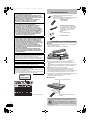 2
2
-
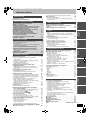 3
3
-
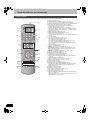 4
4
-
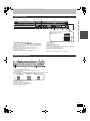 5
5
-
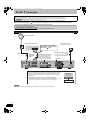 6
6
-
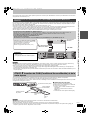 7
7
-
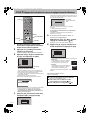 8
8
-
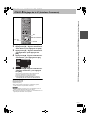 9
9
-
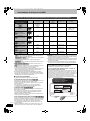 10
10
-
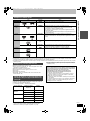 11
11
-
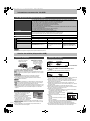 12
12
-
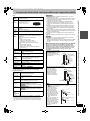 13
13
-
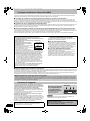 14
14
-
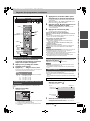 15
15
-
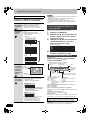 16
16
-
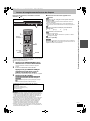 17
17
-
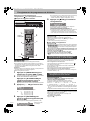 18
18
-
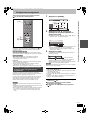 19
19
-
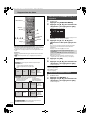 20
20
-
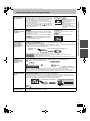 21
21
-
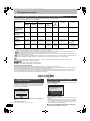 22
22
-
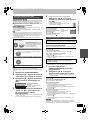 23
23
-
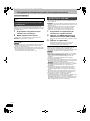 24
24
-
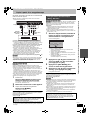 25
25
-
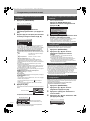 26
26
-
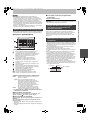 27
27
-
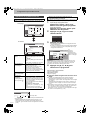 28
28
-
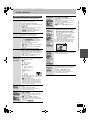 29
29
-
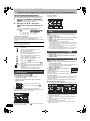 30
30
-
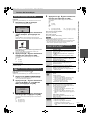 31
31
-
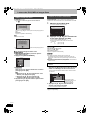 32
32
-
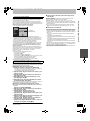 33
33
-
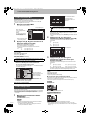 34
34
-
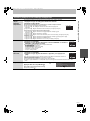 35
35
-
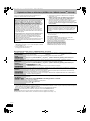 36
36
-
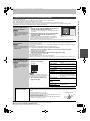 37
37
-
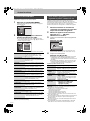 38
38
-
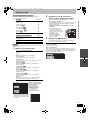 39
39
-
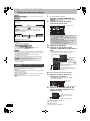 40
40
-
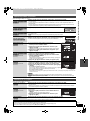 41
41
-
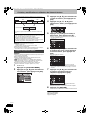 42
42
-
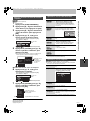 43
43
-
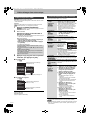 44
44
-
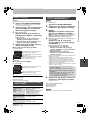 45
45
-
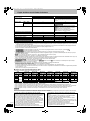 46
46
-
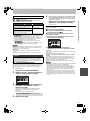 47
47
-
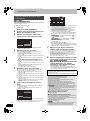 48
48
-
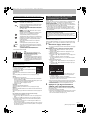 49
49
-
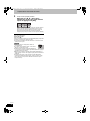 50
50
-
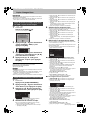 51
51
-
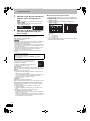 52
52
-
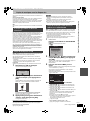 53
53
-
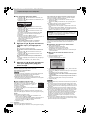 54
54
-
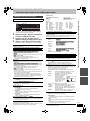 55
55
-
 56
56
-
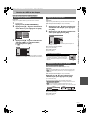 57
57
-
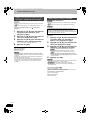 58
58
-
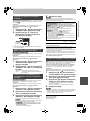 59
59
-
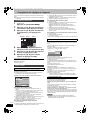 60
60
-
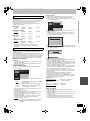 61
61
-
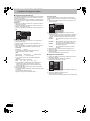 62
62
-
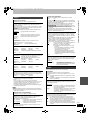 63
63
-
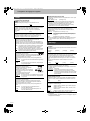 64
64
-
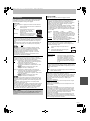 65
65
-
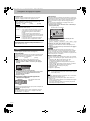 66
66
-
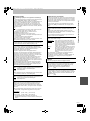 67
67
-
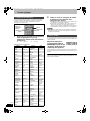 68
68
-
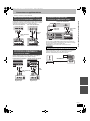 69
69
-
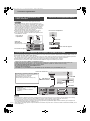 70
70
-
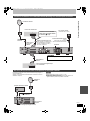 71
71
-
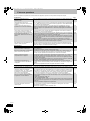 72
72
-
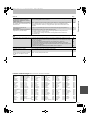 73
73
-
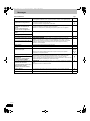 74
74
-
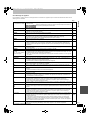 75
75
-
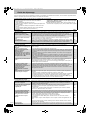 76
76
-
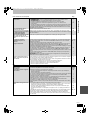 77
77
-
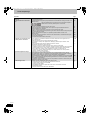 78
78
-
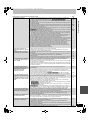 79
79
-
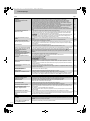 80
80
-
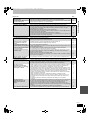 81
81
-
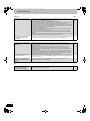 82
82
-
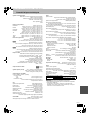 83
83
-
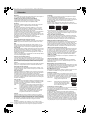 84
84
-
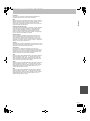 85
85
-
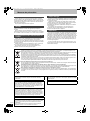 86
86
-
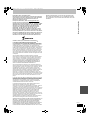 87
87
-
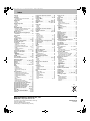 88
88
Panasonic DMREX81S Mode d'emploi
- Catégorie
- Lecteurs DVD
- Taper
- Mode d'emploi
- Ce manuel convient également à
Documents connexes
-
Panasonic DMREH58 Le manuel du propriétaire
-
Panasonic DMREX98V Le manuel du propriétaire
-
Panasonic DMR-EX88 Le manuel du propriétaire
-
Panasonic DMRXW400 Le manuel du propriétaire
-
Panasonic DMR-EX768 Le manuel du propriétaire
-
Panasonic DMREX72S Le manuel du propriétaire
-
Panasonic DMREX769 Le manuel du propriétaire
-
Panasonic DMR-EH69 Le manuel du propriétaire
-
Panasonic DMR-BW500 Le manuel du propriétaire
-
Panasonic DMRXS350 Le manuel du propriétaire